Page 1
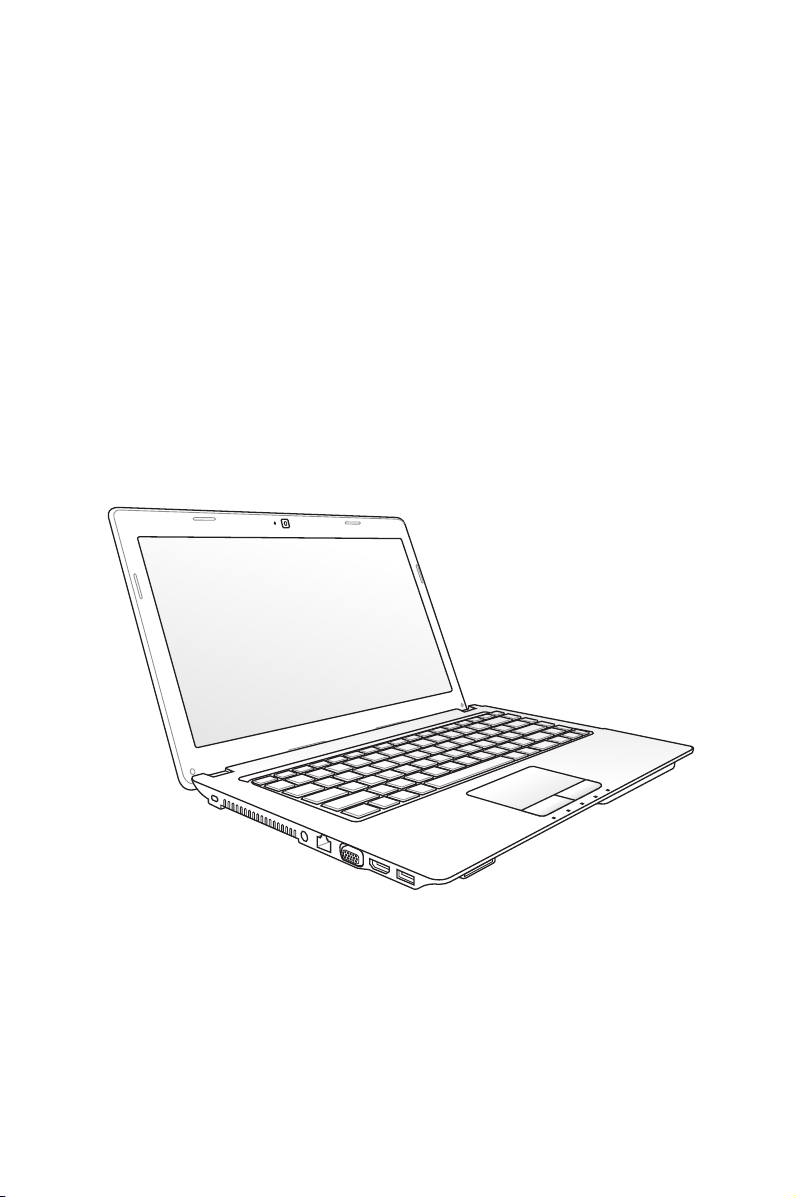
R6093
Руководство пользователя
ноутбука
Октябрь 2010
Page 2
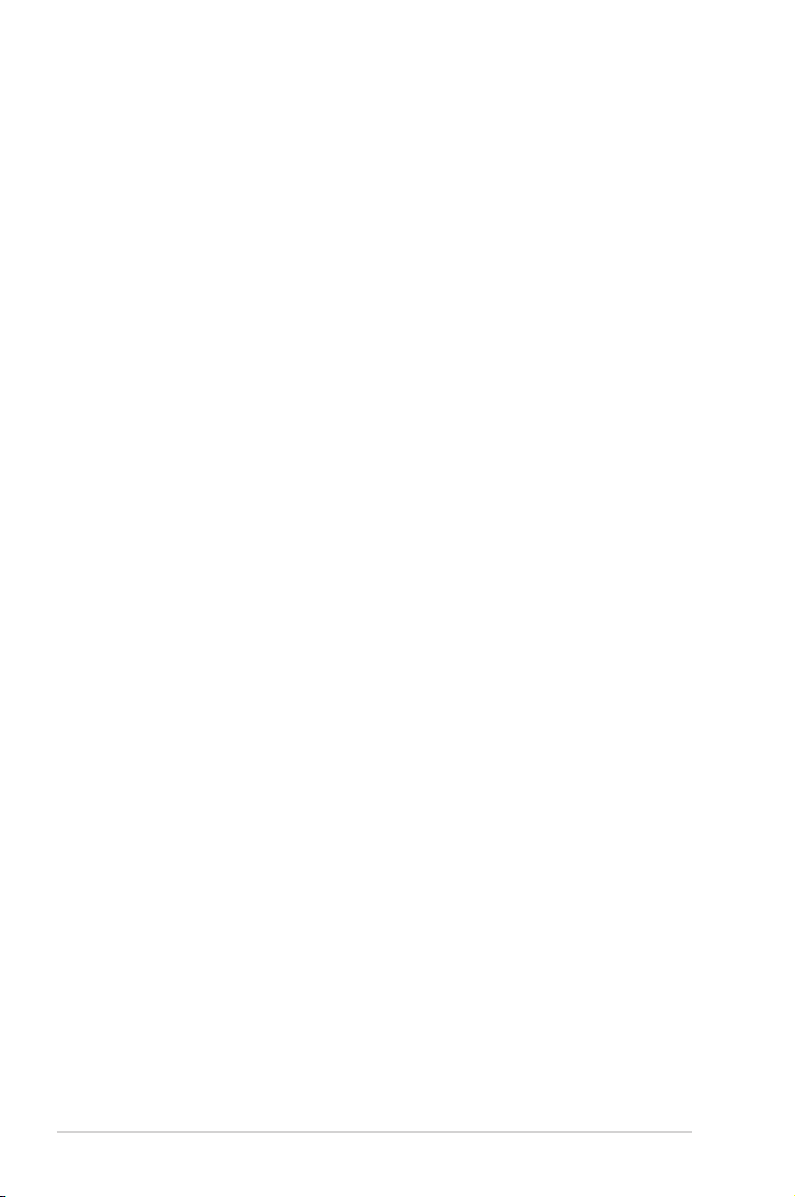
Содержание
Содержание .......................................................................................2
Глава 1: Общие сведения о компьютере
Об этом Руководстве пользователя .................................................6
Примечания к этому руководству ...................................................6
Информация о правилах безопасности ...........................................7
Подготовка ноутбука ...................................................................... 11
Глава 2: Изучение частей
Верхняя сторона ..............................................................................14
Нижняя сторона ..............................................................................18
Правая сторона ................................................................................21
Левая сторона .................................................................................24
Задняя сторона ...............................................................................26
Передняя сторона ...........................................................................27
Глава 3: Первое включение
Cистема питания .............................................................................30
Использование электросети ..........................................................30
Использование аккумулятора .......................................................32
Уход за аккумулятором .................................................................33
Включение ноутбука .....................................................................34
Самотестирование при включении (POST) .................................34
Проверка емкости аккумулятора .................................................36
Зарядка аккумулятора ...................................................................37
Электропитание .............................................................................38
Режимы управления питанием ......................................................40
Ждущий и спящий режимы ...........................................................40
Температурное управление питанием ..........................................41
Специальные функции клавиатуры...............................................42
Цветные клавиши быстрого запуска ............................................42
Клавиши Microsoft Windows ........................................................44
Расширенная клавиатура (на некоторых моделях) .....................44
Мультимедийные клавиши (опция) ..............................................46
Кнопки и индикаторы .....................................................................47
2
Руководство пользователя ноутбука
Page 3
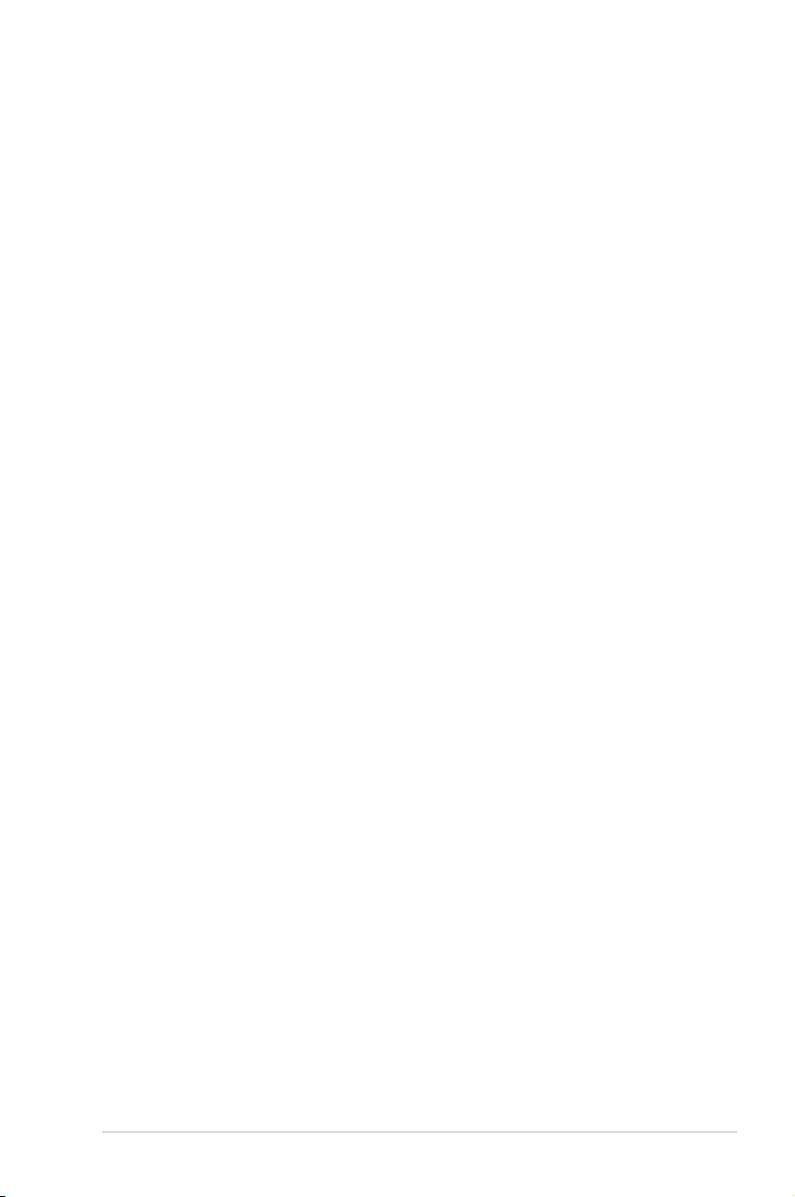
Индикаторы ...................................................................................48
Глава 4: Использование ноутбука
Устройство управления курсором.................................................52
Использование тачпэда ..................................................................53
Примеры использования устройства Тачпэд ...............................54
Уход за устройством Тачпэд .........................................................57
Автоматическое отключение тачпэда ..........................................57
Устройства хранения данных.........................................................59
Считыватель карт флэш памяти ...................................................59
Жесткий диск .................................................................................60
Память (RAM) ...............................................................................62
Подключения ................................................................................... 63
Сетевое подключение ....................................................................63
Беспроводное подключение (опция) ............................................65
Управление беспроводными сетями .............................................67
Подключение Bluetooth (опция) ...................................................69
Приложение
Дополнительные аксессуары ......................................................A-2
Дополнительные аксессуары (прод.) ........................................ A-2
Операционная система и программное обеспечение ..................A-3
Параметры BIOS ......................................................................... A-4
Общие проблемы и решения ..................................................... A-7
Восстановление ноутбука ..........................................................A-13
Использование раздела восстановления .................................A-13
Использование DVD восстановления (опция) .......................A-14
Информация об устройстве DVD-ROM ................................. A-16
Информация об устройстве Blu-ray ROM
(на некоторых моделях) ........................................................... A-18
Совместимость встроенного модема ....................................... A-19
Удостоверения и стандарты .......................................................A-23
Удостоверение Федеральной комиссии по средствам связи .A-23
Федеральная комиссия по связи: требования к
воздействию радиочастоты ...................................................... A-24
Руководство пользователя ноутбука
3
Page 4
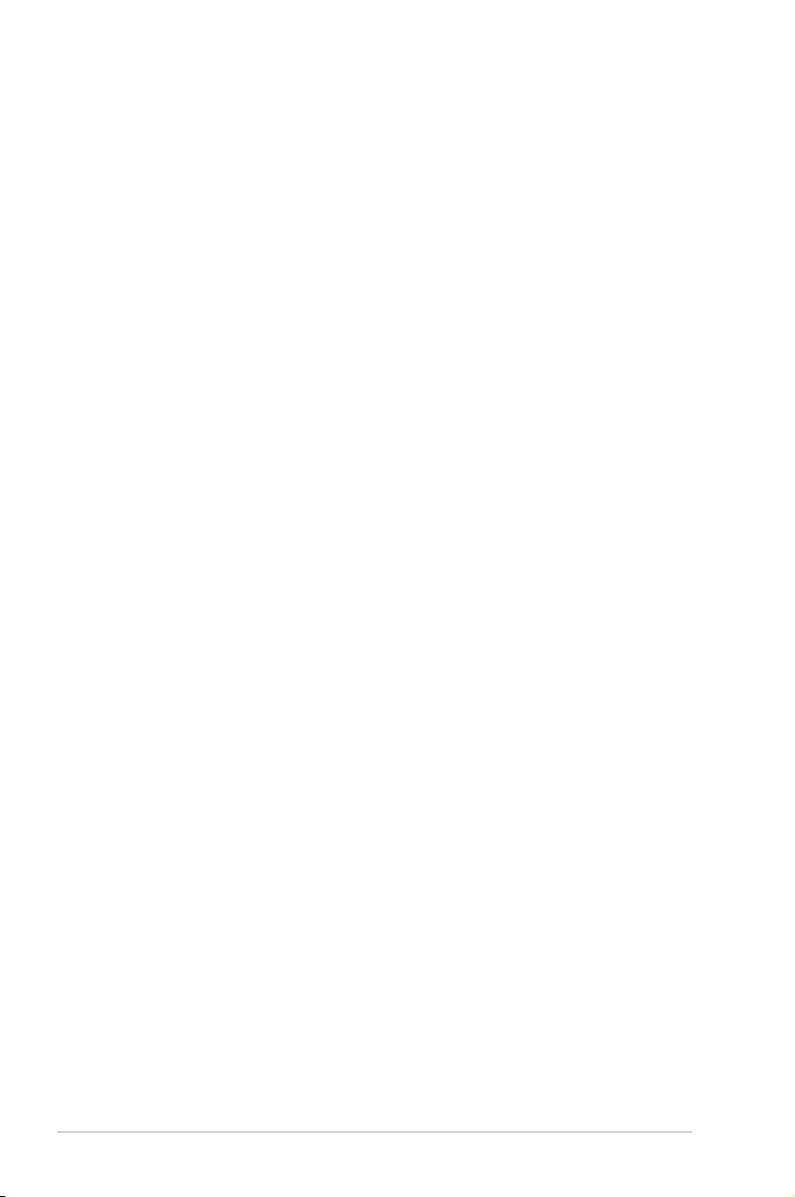
Заявление соответствия европейской директиве
(R&TTE 1999/5/EC) .................................................................A-24
CE Предупреждение ................................................................. A-25
Промышленный стандарт (IC) для Канады ............................ A-25
Каналы беспроводного доступа в различных диапазонах .....A-26
Ограничение беспроводного доступа во Франции .................. A-26
Правила безопасности UL ........................................................ A-28
Правила электробезопасности ................................................. A-29
Примечание относительно ТВ-тюнера ...................................A-29
REACH ..................................................................................... A-29
Положения по литию (для литиево-ионных батарей) ........... A-30
Правила безопасности при работе с оптическим
накопителем............................................................................... A-31
Сведения о технике безопасности при работе с
лазерными устройствами .........................................................A-31
Предупреждающий знак ........................................................... A-31
Правила CDRH .......................................................................... A-31
Информация об изделии корпорации Macrovision ................. A-32
Продукт совместим со стандартом ENERGY STAR .............A-32
CTR 21 Approval (для ноутбуков со встроенным модемом) . A-33
Экологическая маркировка Европейского Союза .................A-35
Декларация и соответствие международным экологическим
нормам ..................................................................................... A-36
Утилизация и переработка ....................................................... A-36
Информация об авторских правах ............................................A-37
Ограничение ответственности ...................................................A-38
4
Руководство пользователя ноутбука
Page 5
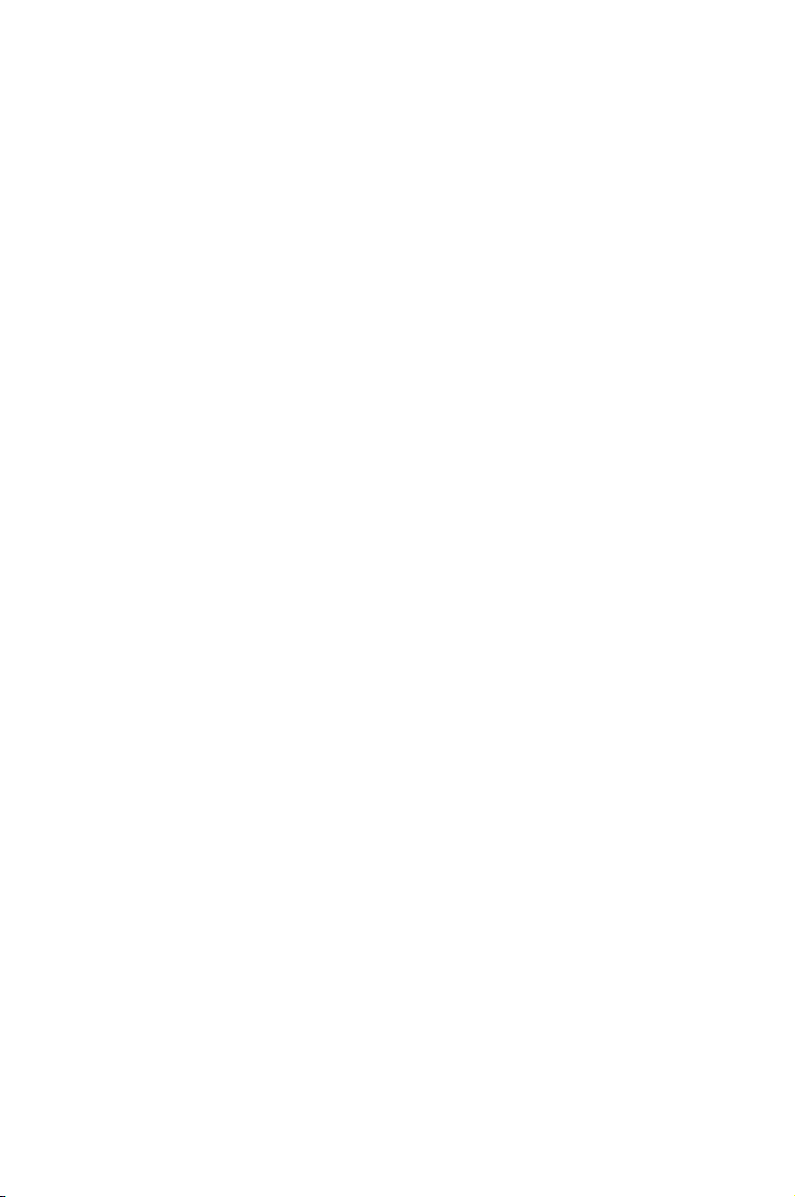
Глава 1: Общие сведения о
компьютере
1
Page 6
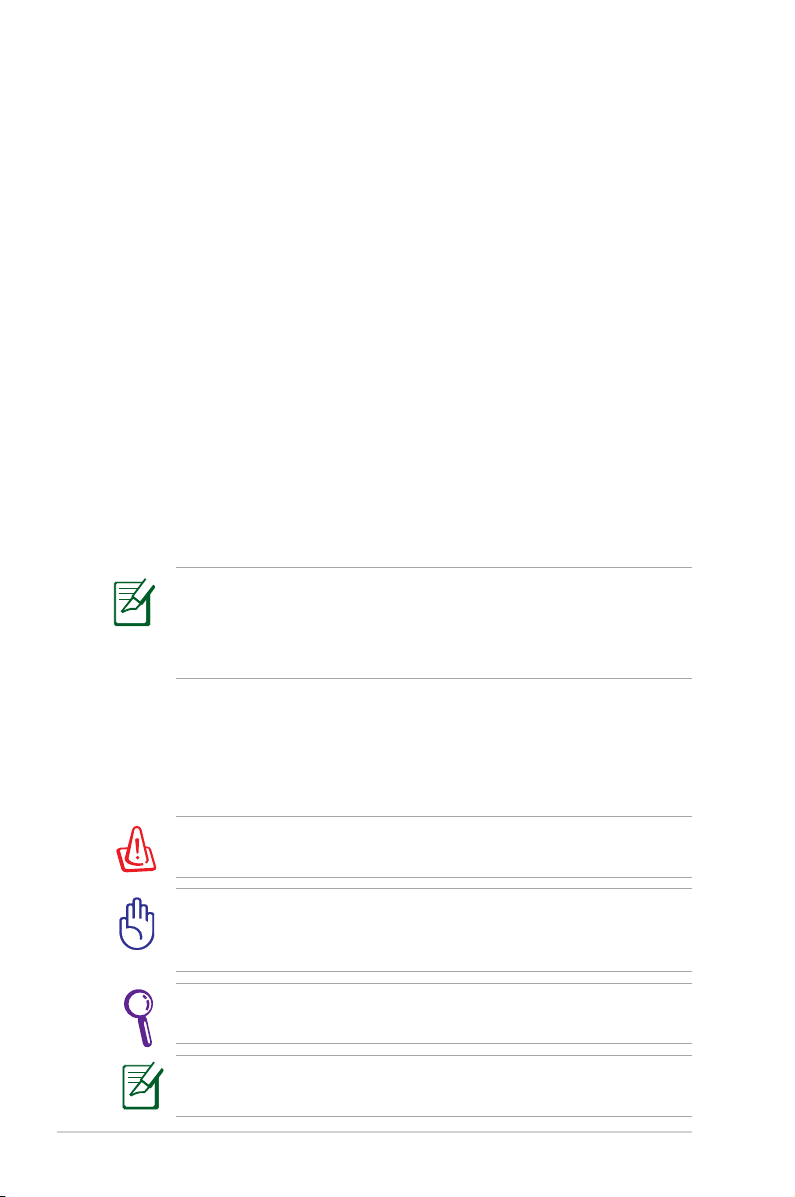
Об этом Руководстве пользователя
Вы держите в руках Руководство пользователя ноутбука. В этом
руководстве содержится информация о различных компонентах
ноутбука и их использовании. Ниже следует перечень основных
разделов руководства:
1. Общие сведения о компьютере
Введение в описание компьютера и это руководство.
2. Изучение частей
Содержит информацию о компонентах ноутбука.
3. Первое включение
Содержит информацию о первом включении ноутбука.
4. Использование ноутбука
Содержи т информа цию о польз овании ко мпонентам и
компьютера.
5. Приложение
Информация о дополнительных аксессуарах и дополнительная
информация.
Операционная система и набор приложений может отличаться
в зависимости от модели и региона. Возможны отличия между
внешним видом Вашего ноутбука и его изображением в этом
руководстве.
Примечания к этому руководству
В руководстве встречаются выделенные жирным шрифтом
примечания и предупреждения, которые следует иметь в виду,
чтобы выполнять те или иные задачи успешно и безопасно. Эти
примечания имеют следующие степени важности:
ВНИМАНИЕ!
оборудования, потери данных и бытовых травм.
ВАЖНО!
к повреждению оборудования, потере данных или бытовым
травмам.
СОВЕТ:
задач.
ПРИМЕЧАНИЕ:
опытных пользователей.
6
Информация о предотвращении повреждений
Информация о действиях, которые могут привести
Советы и информация по выполнению конкретных
П о лезные советы и информация для
Руководство пользователя ноутбука
Page 7
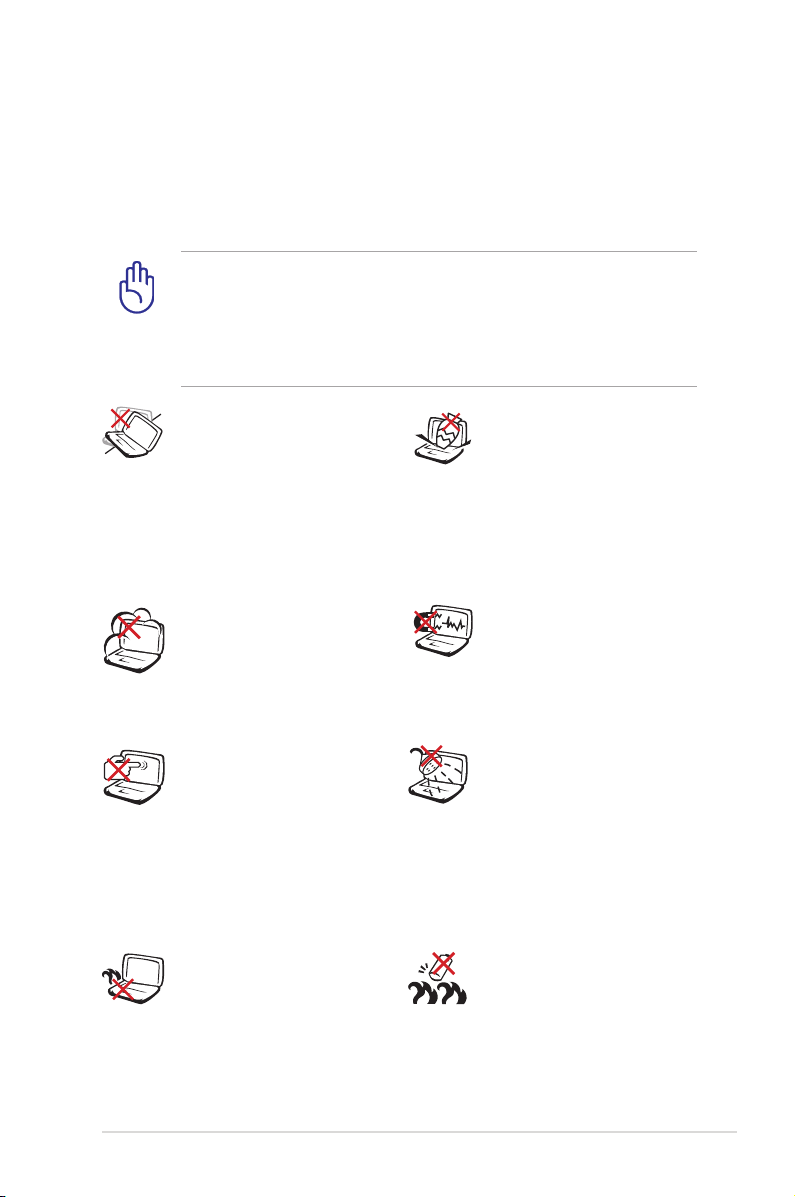
Информация о правилах безопасности
Соблюдение нижеследующих правил техники безопасности
продлит срок службы Вашего ноутбука. Соблюдайте все правила
предосторожности и инструкции. За исключением описанного в
настоящем руководстве, все техническое обслуживание должно
производиться только квалифицированными специалистами.
Прежде чем чистить компьютер, отключите его от сети и
извлеките аккумулятор. Протрите поверхность компьютера
чистой губкой или кусочком замши, смоченной в растворенном
в воде или неабразивном чистящем средстве, затем удалите
лишнюю влагу сухой тряпкой.
Н Е у с т ана вл ив ай те
устройство на неровную
и ли н е у ст о йч и ву ю
поверхность. В случае
повреждения корпуса,
не включая устройство,
обр атит есь в се рвис центр.
НЕ помещайте продукт
в пыльную или грязную
среду. НЕ пользуйтесь
компьютером во время
утечки газа.
Н Е н а ж и м а й т е н а
поверхность экрана и не
прикасайтесь к ней. Не
помещайте компьютер
р я д о м с м е л к и м и
предмета ми, ко торые
могут его поцарапать
или попасть внутрь.
Н Е р а з м е щ а й т е
компьютер на коленях
и л и д р уг и х ч а с тя х
те ла во вкл юч ен ном
с о с т о я н и и и л и
з а р я ж а ю щ е м с я
а к к у м у л я т о р е в о
избежание ожогов.
Н Е с т а в ь т е и н е
р о н я й т е п ре дм еты
н а п о в е р х н о с т ь
к о м п ь ю т е р а и н е
за с ов ыв а йт е в нег о
посторонние предметы.
Н Е п о д в е р г а й т е
компьютер воздействию
сильных магнитных или
электрических полей.
Н Е п о д в е р г а й т е
в о з д е й ст в и ю и н е
используйте поблизости
о т ж и д кос те й, по д
дождем и в условиях
повышенной влажности.
Н Е п о л ь з у й т е с ь
м о де м о м в о в р е мя
грозы.
П р е д у п р е ж д е н и е
б ез о п а с н о с т и : Н Е
бросайте аккумулятор
в огонь. НЕ замыкайте
контакты аккумулятора.
Н Е р а з б и р а й т е
аккумулятор.
Руководство пользователя ноутбука
7
Page 8
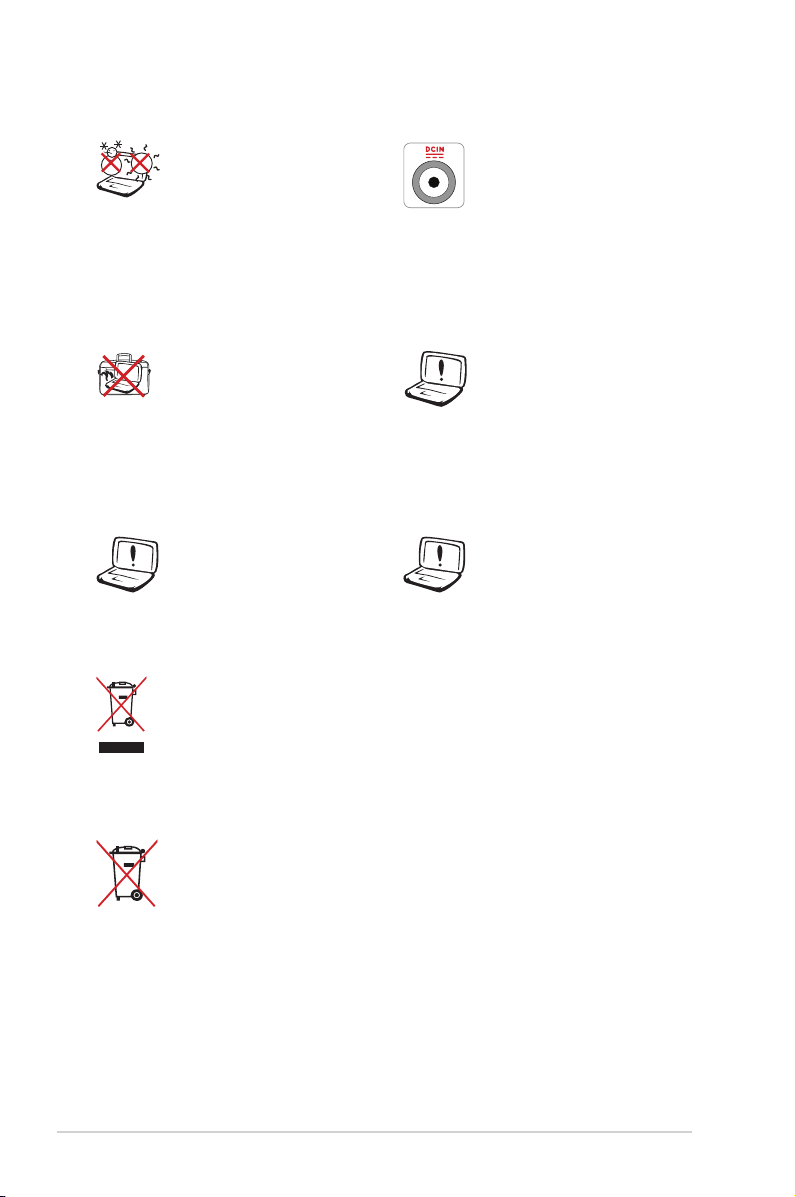
Этот ноутбук может
ис по ль зо ватьс я пр и
температуре воздуха в
диапазоне от 10°C (50°
F) до 35°C (95°F).
Н Е п о м е щ а й т е
включенный ноутбук в
сумку и не накрывайте
е г о л ю б ы м и
материалами, которые
м о гу т з а т р уд н и ть
циркуляцию воздуха.
Входное напряжение:
Обратите внимание на
эти кет ку на нижн ей
с т ор о н е н о у т бу к а
и у б е д и т е с ь , ч т о
В а ш б л о к п и т а н и я
п о д д е р ж и в а е т
с о о т в е т с т в у ю щ е е
напряжение.
Н е и с п о л ь з у й т е
сильные растворители,
н а п р и м е р б е н з о л
и л и д р у г и е
химические вещества
н а п о в е р х н о с т и
устройства.
Н е и с п о л ь з у й т е
поврежденные кабели,
аксессуары и другие
п е р и ф е р и й н ы е
устройства.
Н е п р а в и л ь н а я
у с т а н о в к а
аккумулятора может
в ы з в а т ь в з р ы в и
повредить ноутбук.
НЕ выбрасывайте ноутбук вместе с бытовым мусором.
Этот продукт предназначен для повторного использования
и переработки. Символ перечеркнутого мусорного бака
означает, что продукт (электрическое и электронное
оборудование и содержащие ртуть аккумуляторы) нельзя
выбрасывать вместе с бытовым мусором. Ознакомьтесь с
правилами утилизации таких продуктов.
Не выбрасывайте аккумулятор вместе с бытовым мусором.
Символ перечеркнутого мусорного бака означает, что
продукт нельзя выбрасывать вместе с бытовым мусором.
8
Руководство пользователя ноутбука
Page 9
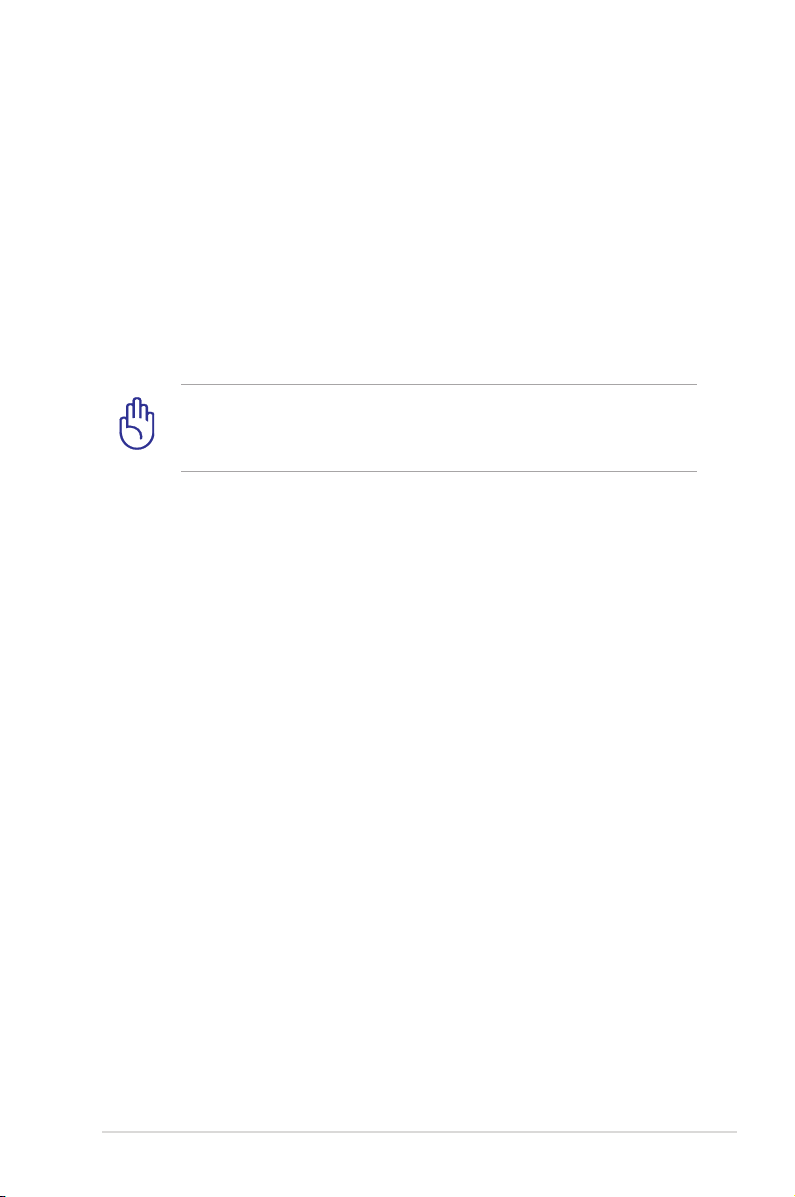
Предосторожности при транспортировке
Для подготовки ноутбука к транспортировке, выключите его и
отсоедините все внешние периферийные устройства во избежание
повреждения соединительных кабелей. При выключении головки
винчестера переводятся в безопасное место, предохраняя пластины
от повреждений. Поэтому не следует транспортировать ноутбук со
включенным питанием. Закройте крышку компьютера и убедитесь,
что замки защелкнулись, для защиты клавиатуры и экрана от
повреждений.
ОСТОРОЖНО! Поверхность ноутбука легко тускнеет от
неправильного обращения. Будьте осторожны, не царапайте и
не трите поверхности ноутбука при транспортировке.
Упаковка ноутбука
Для защиты ноутбука от внешних воздействий (грязь, влага, удары и
царапины) используйте чехол для транспортировки (например, такой,
как входит опционально в комплект поставки с ноутбуком).
Зарядка аккумулятора
Если Вы собираетесь пользоваться питанием от аккумулятора,
убедитесь, что Вы полностью зарядили аккумулятор и дополнительные
наборы аккумуляторов перед длительным путешествием. Помните,
что блок питания заряжает аккумулятор все время, которое он
подключен к компьютеру и к электрической сети. Имейте в виду,
что при пользовании ноутбуком зарядка аккумуляторов занимает
больше времени.
Руководство пользователя ноутбука
9
Page 10
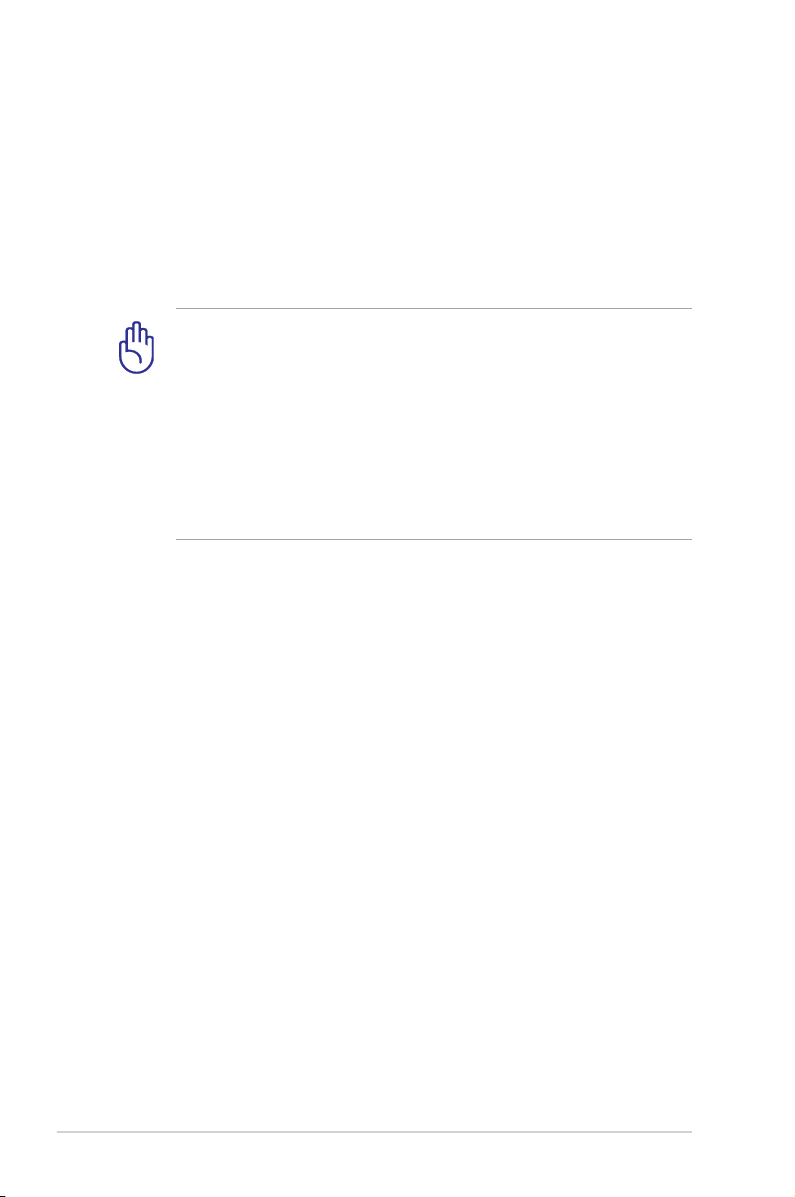
Правила предосторожности при авиаперелетах
Если Вы собираетесь пользоваться своим ноутбуком во время
авиаперелета, сообщите об этом авиакомпании. В большинстве
авиакомпаний существуют ограничения на использование
электронных приборов. В большинстве авиакомпаний пользование
электроникой не разрешается во время взлета и посадки.
ОСТОРОЖНО! Существует три основных типа устройств
обеспечения безопасности в аэропортах: рентгеновские машины
(просвечивающие вещи, поставленные на ленту конвейера),
магнитные детекторы (через которые проходят люди) и
магнитные жезлы (ручные устройства, с помощью которых
проверяют людей или отдельные устройства). Ноутбук и дискеты
можно пропускать через рентгеновскую машину. При этом не
рекомендуется проносить ноутбук и дискеты через магнитные
детекторы или подвергать их действию магнитных жезлов.
10
Руководство пользователя ноутбука
Page 11
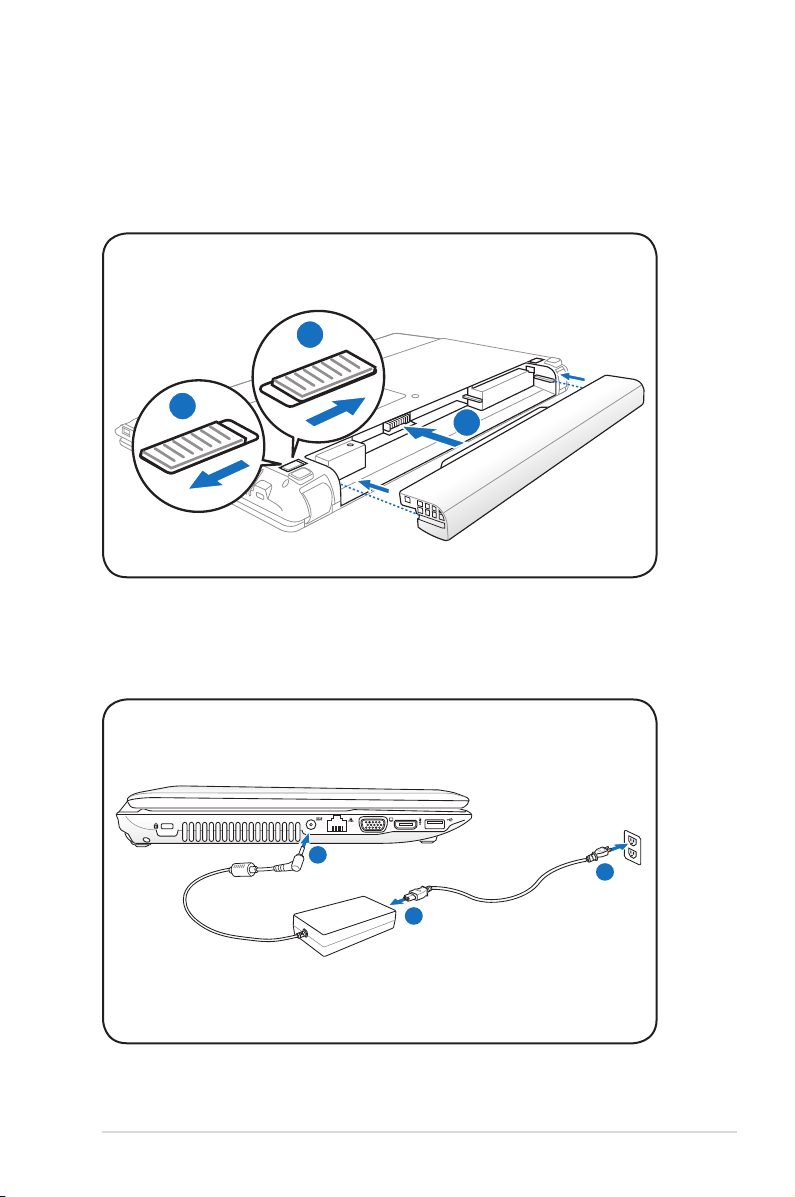
Подготовка ноутбука
1
2
3
110V-220V
1
2
3
Это только краткие инструкции по началу работы с ноутбуком.
Установите аккумулятор
Подключите блок питания
Руководство пользователя ноутбука
11
Page 12
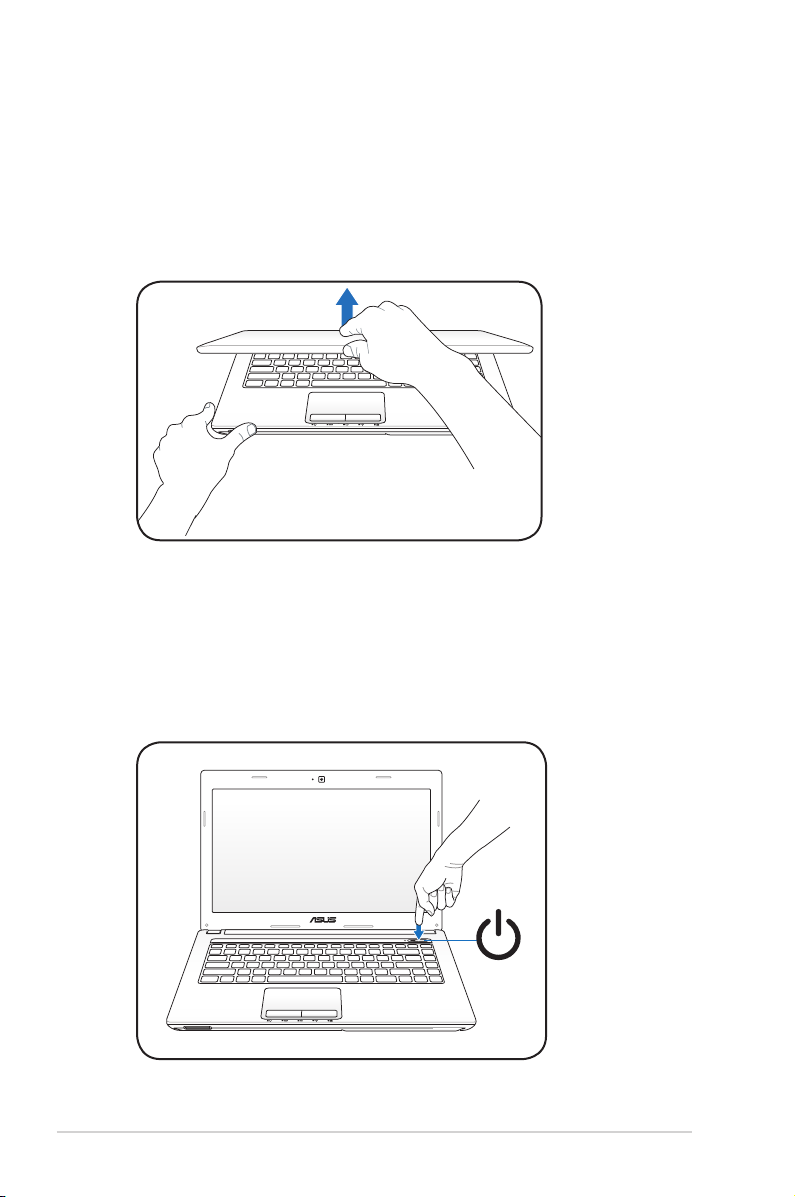
Откройте ноутбук
1. Осторожно откройте ноутбук.
2. Осторожно откройте крышку на необходимый угол.
Включите ноутбук
1. Нажмите и отпустите кнопку питания, расположенную около
дисплея.
2. Настройте яркость дисплея клавишами <Fn>+<F5> или
<Fn>+<F6>.
12
Руководство пользователя ноутбука
Page 13
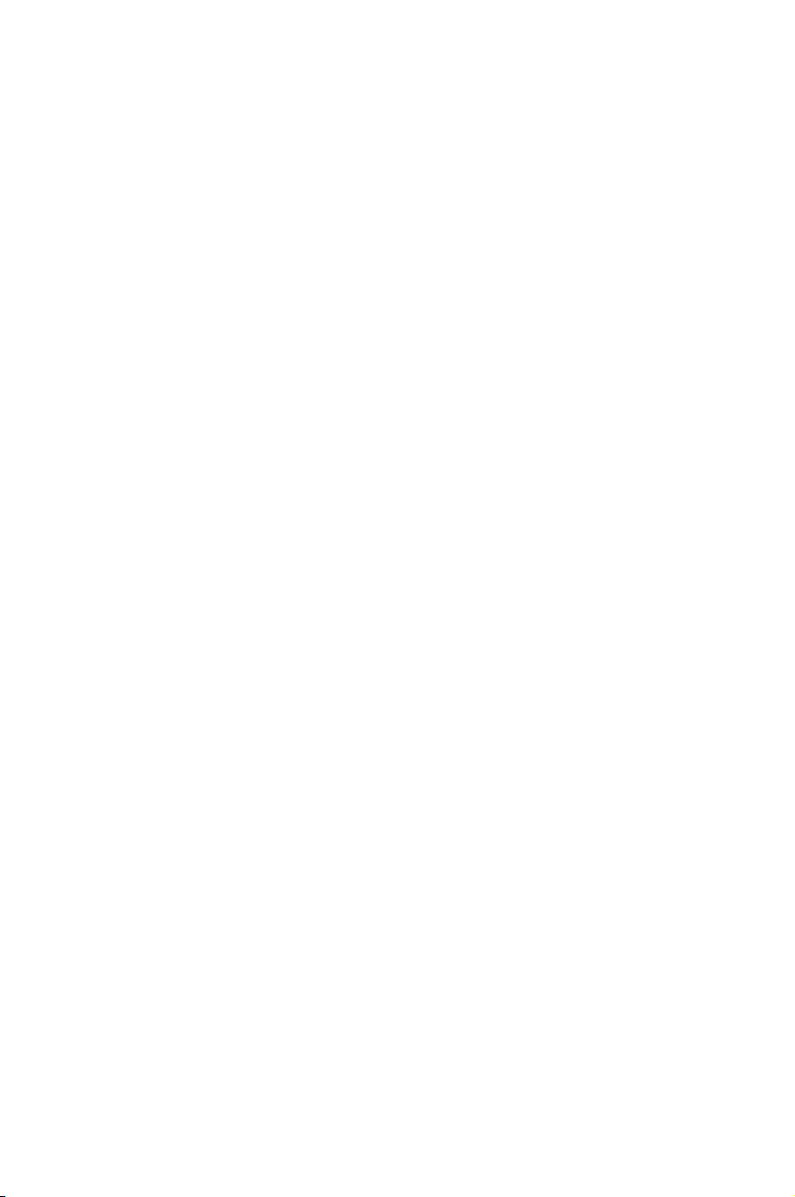
Глава 2: Изучение частей
2
Page 14
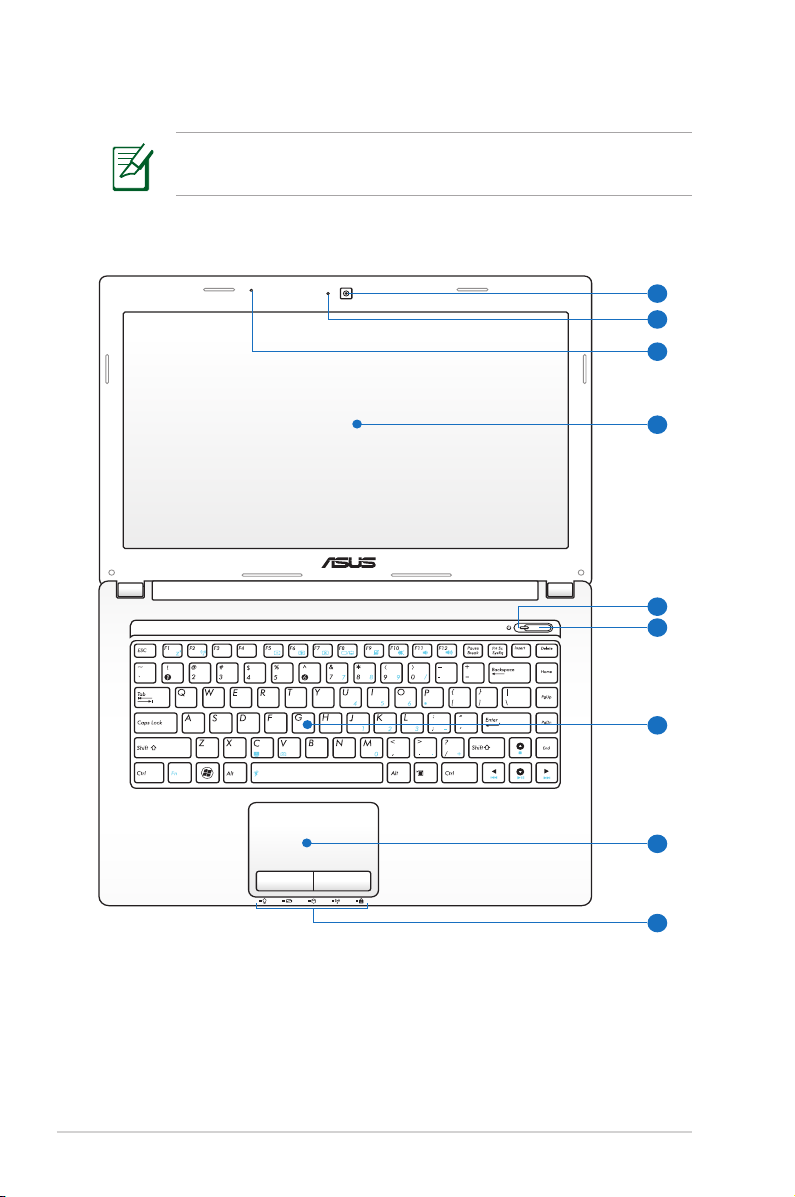
Верхняя сторона
4
2
3
6
7
8
1
9
5
Клавиатура (раскладка клавиатуры) может отличаться от
указанной здесь.
14” модель
14
Руководство пользователя ноутбука
Page 15
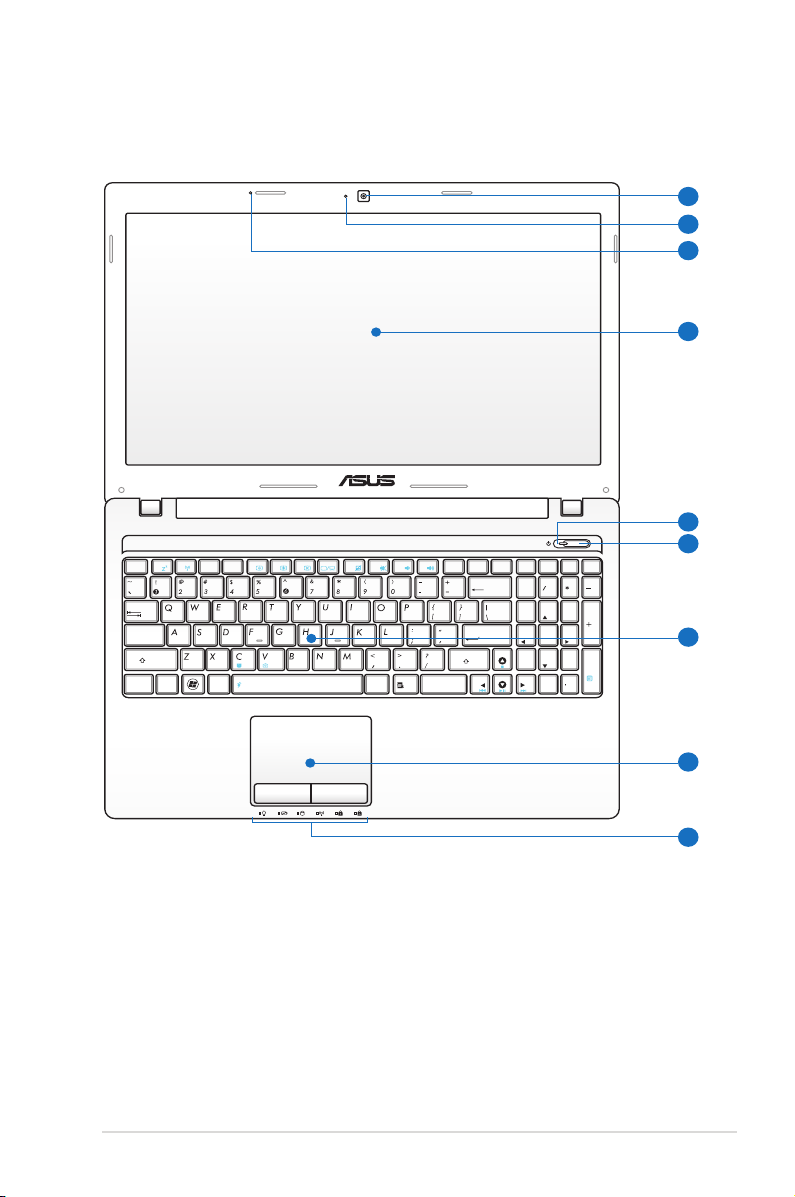
ESC
F1 F2 F3 F4 F5 F6 F7 F8 F9
F10 F11
F12
Pause
Prt sc
Sysrq
Delete
Backspace
Home
Home
Num lk
Scr lk
Pgup
Pgup
Pgdn
Pgdn
Enter
Enter
Shift
Shift
Ctrl
Alt
Ctrl
Fn
Alt
End
End
Insert
DeleteInsert
Break
7 8 9
4 5 6
1
2
0
3
Tab
Caps Lock
3
4
2
6
7
8
1
9
5
15.6” модель
Руководство пользователя ноутбука
15
Page 16
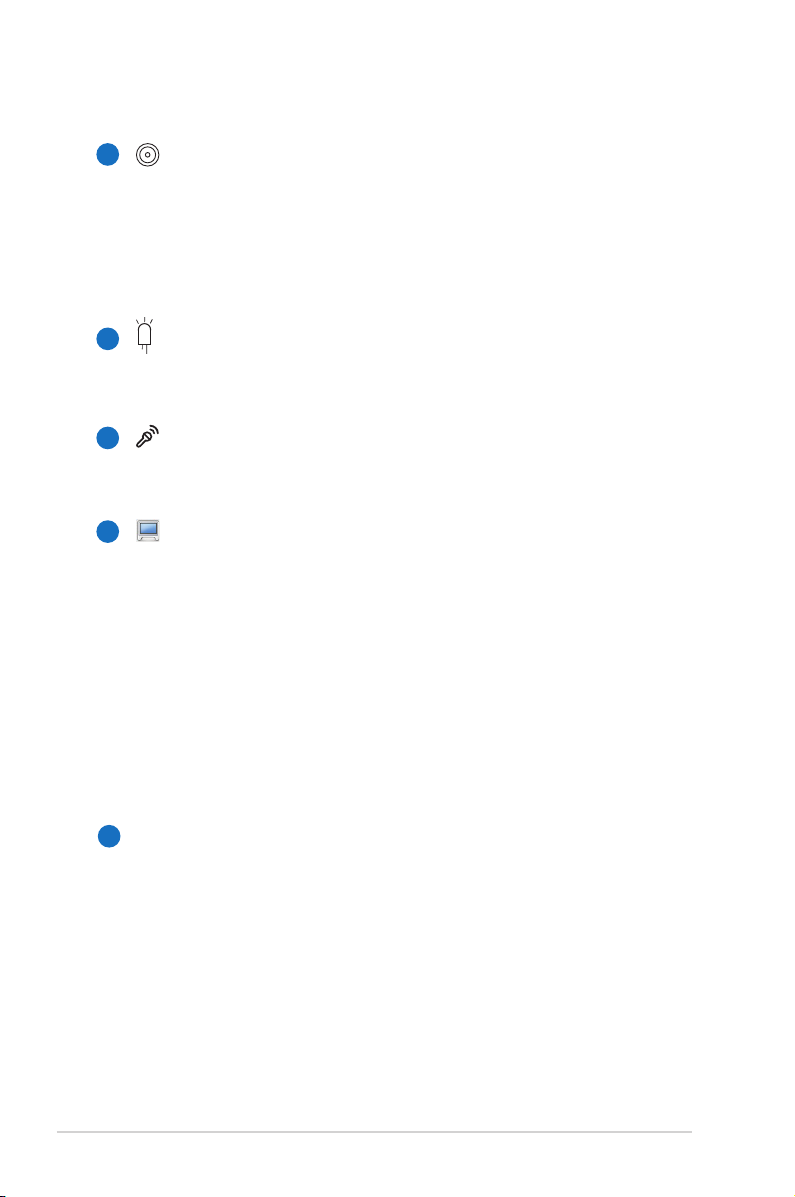
1
Камера
Встроенная камера позволяет фотографировать и
запис ывать видеосю жеты. Она, нап ример, может
использоваться во время проведения видеоконференций
(а также с любыми аналогичными интерактивными
приложениями).
Индикатор камеры
2
Индикатор камеры показывает когда встроенная камера
используется.
Встроенный микрофон
3
Встроенный микрофон может использоваться для
видеоконференций, записи голоса или наложения звука.
Дисплей
4
Функции экрана те же, что и у монитора стационарного
ком пьют ера . В но утб уке испо льз уетс я активн ая
матрица TFT LCD, дающая превосходное изображение,
не уступающее по качеству мониторам стационарных
компьютеро в. В отличие от электронно- лучевы х
мониторов, экран LCD не производит излучений и
не мерцает, что значительно комфортнее для глаз.
Для очистки экрана используйте мягкую ткань без
химических жидкостей (при необходимости используйте
простую воду).
16
Индикатор питания
5
Индикатор питания загорается, показывая, что компьютер
включен, и мигает, показывая, что компьютер находится
в режиме сна (standby). Когда компьютер выключен
индикатор не горит.
Руководство пользователя ноутбука
Page 17
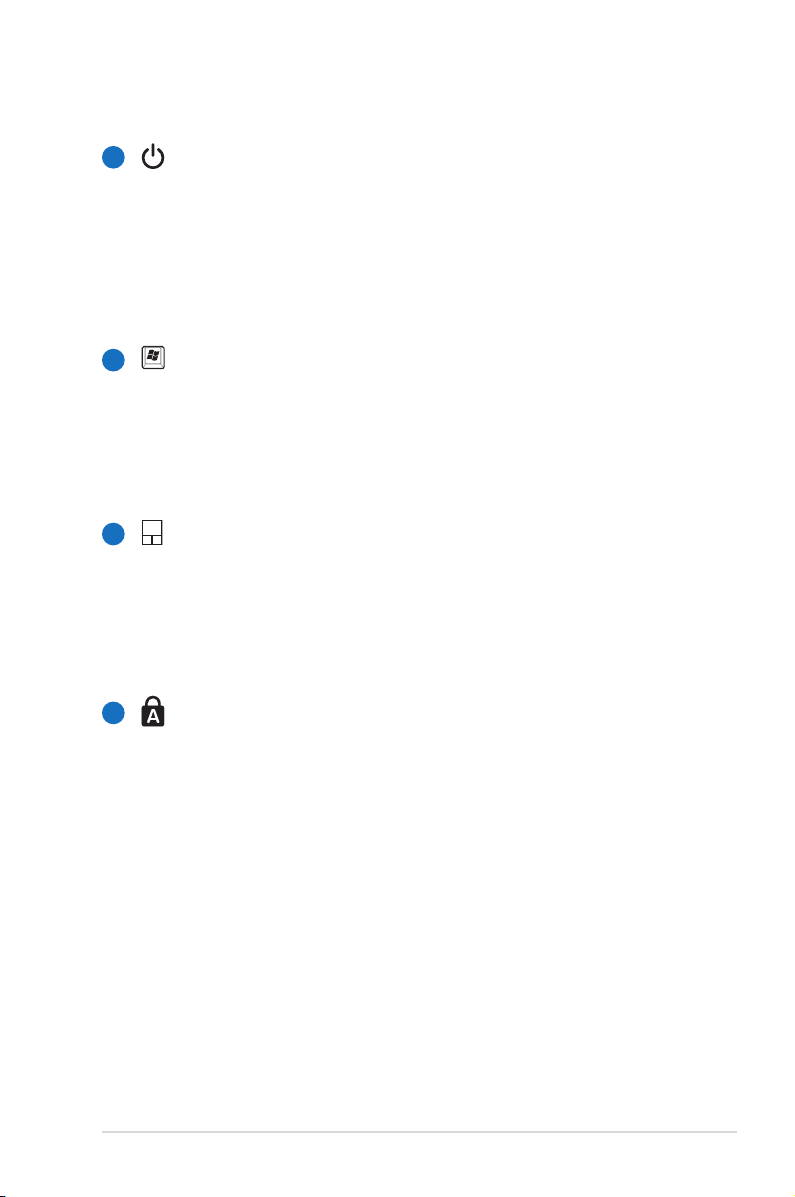
Кнопка питания
6
Кн опк а пит ан ия ис пол ьз ует ся дл я вкл юч ени я и
выключен ия ноутбук а, а также для перевода его
в ждущий /с пящий режимы. Нажмите и отпустите
кнопку для включения или нажмите и удерживайте для
отключения ноутбука. Кнопка питания работает только
при открытом дисплее.
Клавиатура
7
Клавиатура состоит из клавиш стандартного размера с
удобным ходом (глубиной нажатия) и подставкой для
обеих рук. Клавиатура содержит две функциональные
кл ав иш и Wi nd ow s для о бл ег че ни я на ви га ци и в
операционной системе Windows.
Тачпэд и кнопки
8
Панель Тачпэд и ее кнопки являются устройством
управления курсором, выполняющим те же функции, что
и мышь. Программная функция прокрутки, облегчающая
навигацию в системе Windows или в сети, доступна после
установки прилагаемой утилиты.
Индикаторы (передние)
9
Индикаторы показывают состояние ноутбука и его
специали зированно го программного обеспечения.
Индикаторы подробно описаны в главе 3.
Руководство пользователя ноутбука
17
Page 18
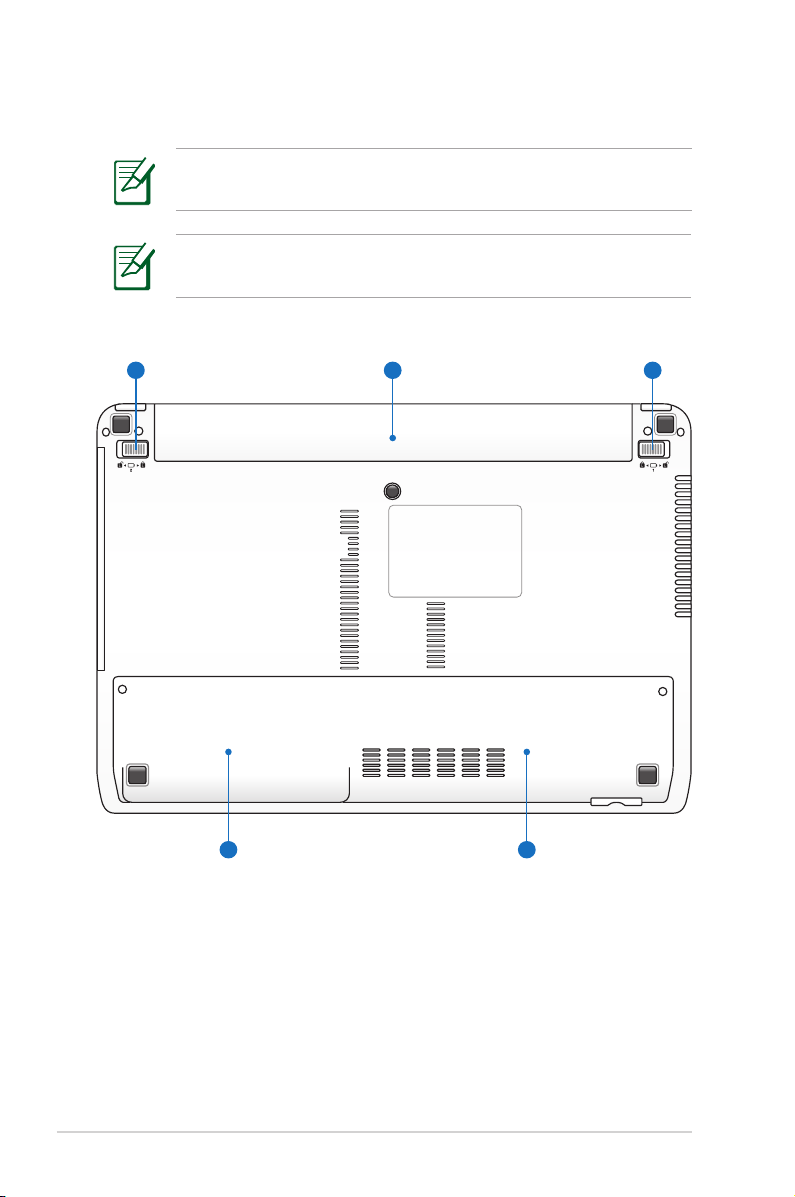
Нижняя сторона
3
4 5
12
Расположение элементов на нижней стороне может отличаться
в зависимости от модели.
Размер аккумулятора варьируется от его емкости и модели
ноутбука.
14” модель
18
Руководство пользователя ноутбука
Page 19
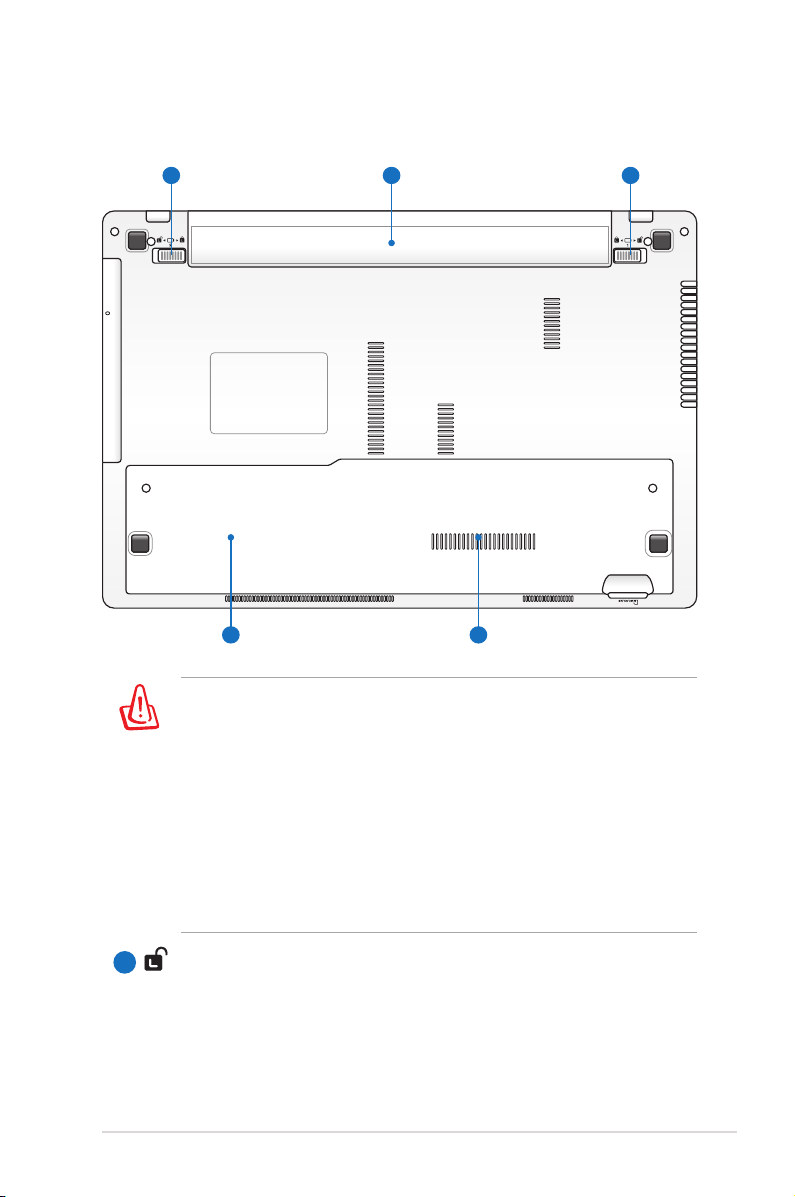
3
4 5
12
15.6” модель
ВНИМАНИЕ! Нижн я я ч а ст ь но у тб у ка м ож е т с и ль н о
нагреваться. Будьте осторожны в обращении с недавно
включенным или выключенным компьютером. Высокие
тем перат уры норм а льны во врем я раб о ты и зар я дки
ак кум уля т ор а .
ПОВЕРХНОСТЯХ, НАПРИМЕР НА КРОВАТИ ИЛИ
ДИВАНЕ, ТАК КАК ОНИ МОГУТ БЛОКИРОВАТЬ
ОТВЕРСТИЯ. НЕ СТАВЬТЕ НОУТБУК НА КОЛЕНИ
ИЛИ НА ДРУГИЕ ЧАСТИ ТЕЛА ВО ИЗБЕЖАНИ Е
ОЖОГОВ.
НЕ ИС П ОЛ Ь ЗУ Й ТЕ НА МЯ Г КИХ
Защелка аккумулятора
1
За щ ел ка ак ку му л ят ор а п ре дн аз н ач ен а д ля ег о
з ак ре п ле ни я . Пр и вст ав к е ак к ум ул я тор а он а
ав том ат ич еск и защ ел кив ае тся. Для из вл ечени я
аккумулятора защелка должна быть перемещена в
позицию "разблокировано".
Руководство пользователя ноутбука
19
Page 20
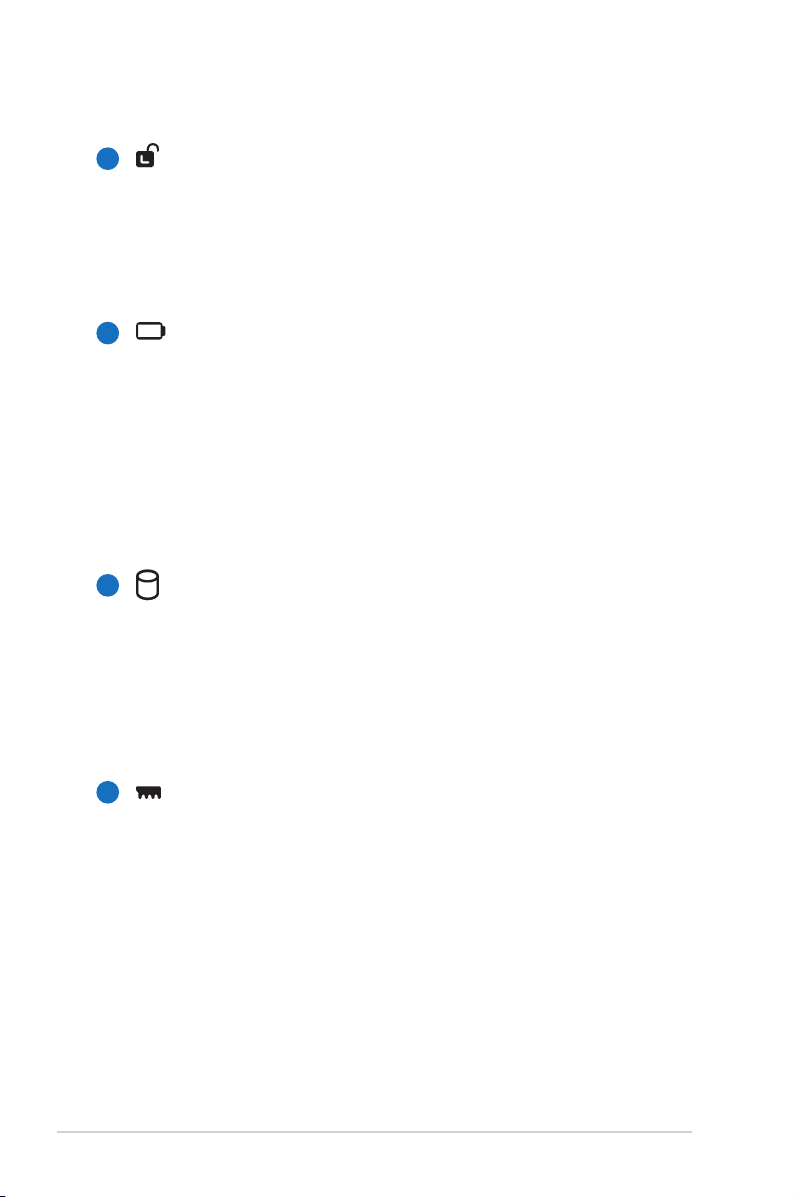
Ручной фиксатор аккумулятора
2
Фиксатор аккумулятора предназначен для закрепления
аккумулято ра. Пер едвинь те фикс атор в позици ю
"р аз бл оки ро ва но " дл я из вл еч ен ия ил и вс та вк и
аккум улятора. Перем естите фиксатор в позици ю
"заблокировано" после установки аккумулятора.
3
Аккумулятор
А кк у мул я то р ав то мат и че ск и за р яж а етс я пр и
подключении блока питания и обеспечивает ноутбук
пита нием ко гда блок пита ния не подкл ючен. Это
позволяет использовать компьютер при перемещении.
Время питания от аккумулятора зависит от используемых
приложений и определяется характеристиками ноутбука.
Разборка аккумулятора невозможна, при необходимости
он заменяется целиком в сервис-центре.
Отсек жесткого диска
4
Же стк ий дис к за кр епл ен в отс е ке . Ус та но вка
нового жесткого диска должна выполняться только
уполномоченными сервисными центрами или дилерами.
Для мак сима льно й сов мест имос ти и наде жнос ти
приобретайте жесткие диски только у авторизованных
дилеров.
Отсек памяти
5
Отсек памяти предназначен для установки дополнительной
па мяти . Доба вл ени е па мя т и мо жет ув е ли ч ит ь
быстродействие и уменьшить количество обращений
к диску. BIOS автоматически определяет количество
памяти в системе и соответственно конфигурирует
CMOS во время POST (тест при включении питания).
После установки памяти не требуется аппаратная или
программная настройка. Информацию о возможности
добавления памяти Вы можете узнать в сервис-центре или
у дилера. Для максимальной совместимости и надежности
приобретайте память только у авторизованных дилеров.
20
Руководство пользователя ноутбука
Page 21
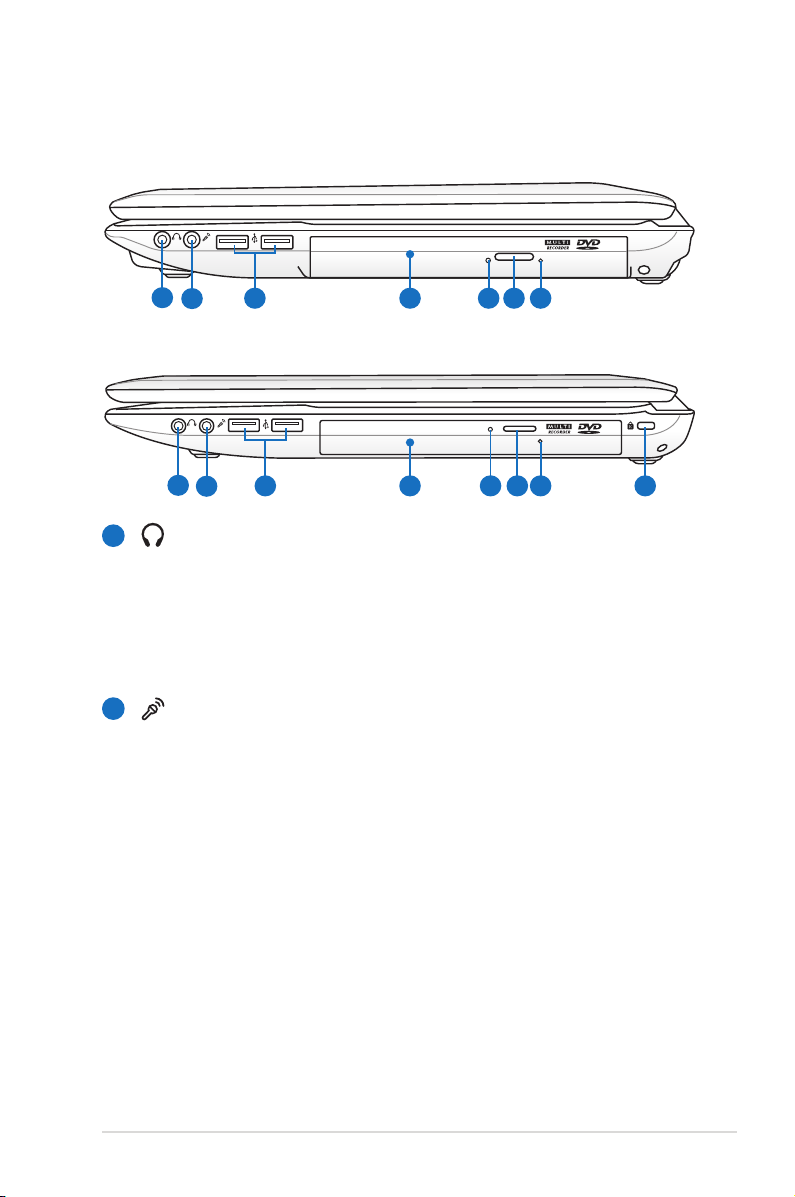
Правая сторона
3 4 5 6 7
5 6 7 8
1 2
31 2
4
14” модель
15.6” модель
Разъем для наушников
1
Стереоразъем для подключения наушников (3.5мм)
используется для выдачи звуковых сигналов ноутбука на
колонки с усилителем или в наушники. При подключении
устройства к данному разъему встроенные динамики
автоматически отключаются.
2
Разъем для подключения микрофона
Моноразъем для подключения микрофона (3.5мм)
позволяет подключать внешний микрофон или принимать
сиг налы от других ус трой ств. При под ключ ении
устройства к данному разъему встроенный микрофон
автоматически отключается. Используйте эту функцию
для проведения видеоконференций, записи голоса или
наложения звука.
Руководство пользователя ноутбука
21
Page 22
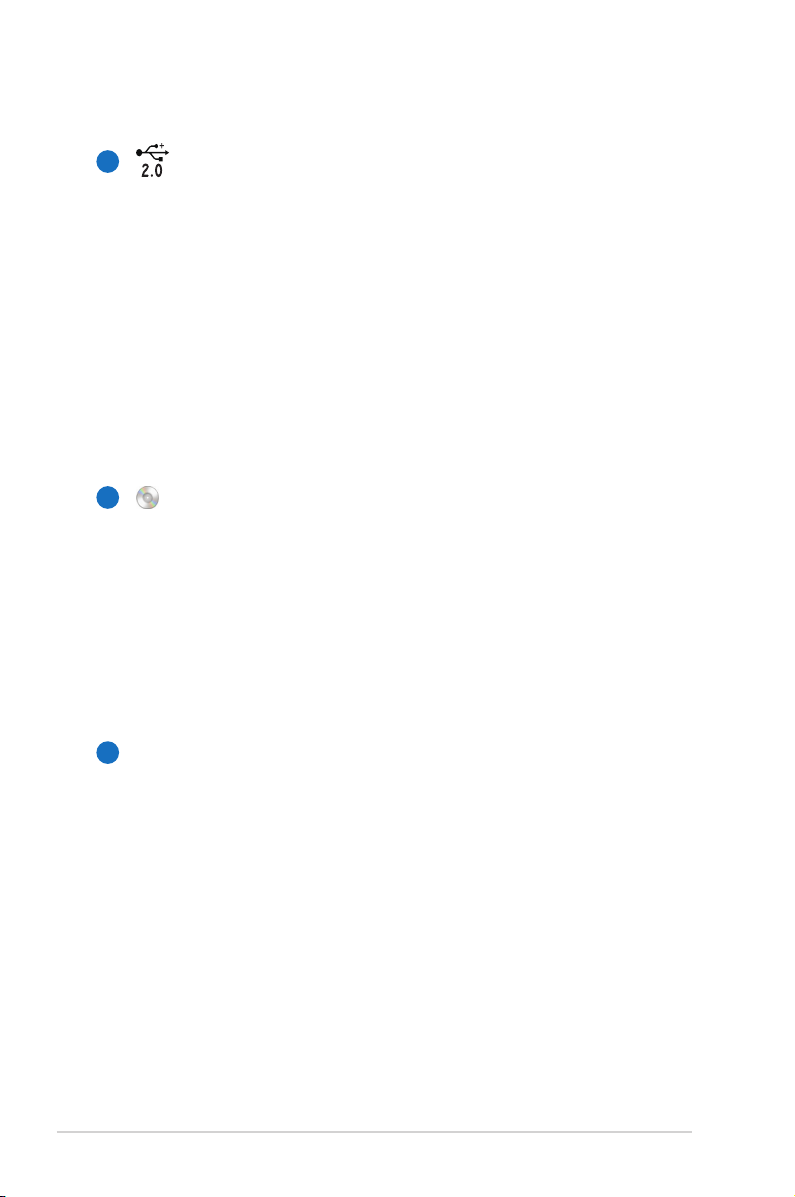
3
Порт USB (2.0/1.1)
Универсальная последовательная шина совместима с
устройствами типов USB 2.0 или USB 1.1, например,
устройствами ввода, модемами, приводами жестких
ди ск ов , пр ин те ра ми, мон ит ор ам и и ск анерами,
подсоединенными последовательно на скорости до
12Mбит/с (USB 1.1 ) и 4 80Mбит/с ( USB 2 .0). USB
позволяет подключить к одному компьютеру множество
устройств, используя хабы. USB поддерживает "горячее
подключе ние" устр ойств , так им обр азом , можн о
подключать и отключать периферийные устройства без
перезагрузки компьютера.
Оптический привод
4
В рамках одной модели компьютера возможны поставки
различных конфигураций, в том числе, и разных моделей
оптических приводов. Оптический привод может читать/
писать обычные компакт-диски (CD R/RW), DVD диски
(DVD+R/RW и DVD-R/RW) и опционально диски BluRay. Поэтому, при покупке компьютера, пожалуйста,
об ращ ай те вн има ни е на кон кретн ые па ра мет ры
оптического привода покупаемой модели.
22
Ин ди катор акт ив ности опт ич еског о приво да
5
(расположение может отличаться в зависимости от
модели)
Индикатор активности оптического привода показывает
обращения к нему. Индикатор загорается при операциях
чтения/записи данных.
Руководство пользователя ноутбука
Page 23
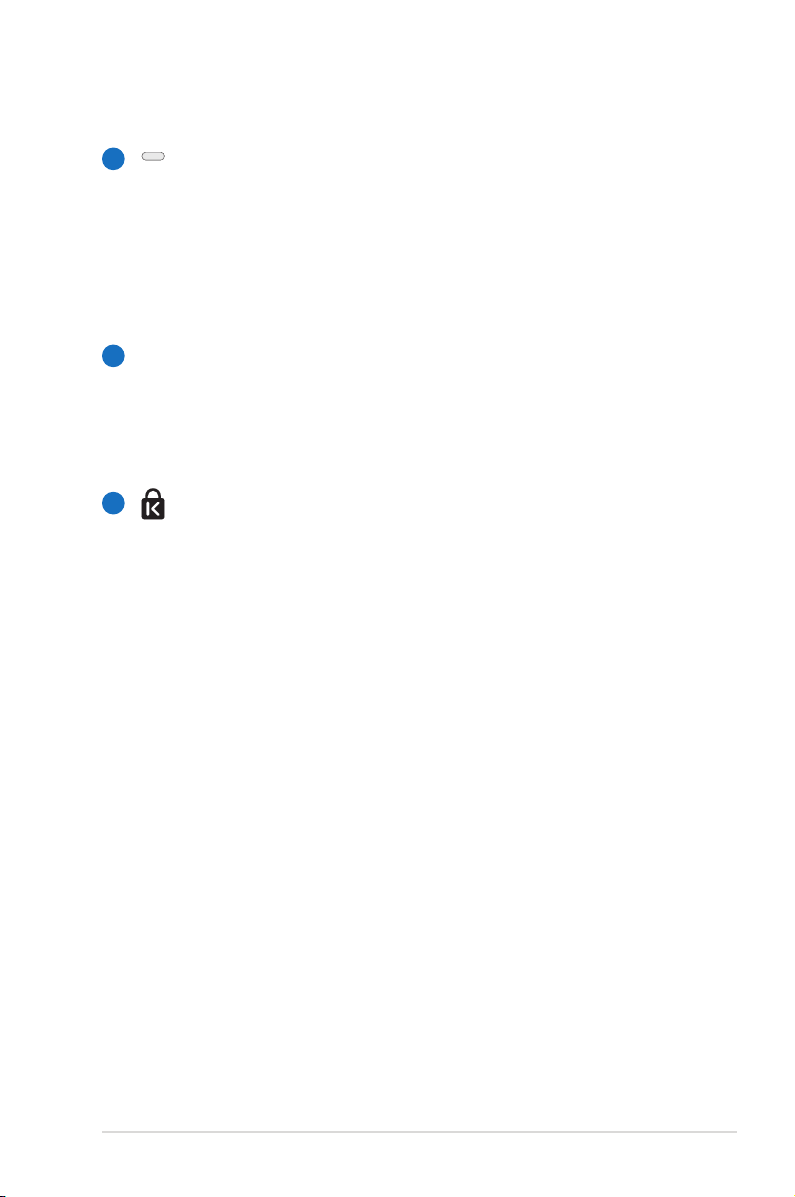
Кнопка извлечения компакт-диска
6
Оптиче ский привод имеет кнопк у для извле чения
опти ческо го дис ка. Вы также може те отк рыват ь
лоток программно, используя различные программы
воспроизведения, или щелкнув правой клавишей мыши
по оптическому приводу в окне Windows “Компьютер” и
выбрав “Извлечь”.
Кнопка аварийного извлечения диска (расположение
7
может отличаться в зависимости от модели
Испол ьзуется для извле чения ди ска, есл и кнопка
извлечения не работает. Не используйте эту кнопку
вместо обычной.
8
Порт для замка Kensington®
Порт для замка Kensington® позволяет закреплять
ноу тбук с помощью сов мест имых со ст анда ртом
Kensington® средств обеспечения безопасности. Как
правило, такие средства состоят из металлического троса
и замка и позволяют прикрепить ноутбук к неподвижному
предмету. Некоторые средства обеспечения безопасности
та кже вк люч ают в себя дет ект ор пер емеще ний ,
включающий сирену при перемещении компьютера.
Руководство пользователя ноутбука
23
Page 24
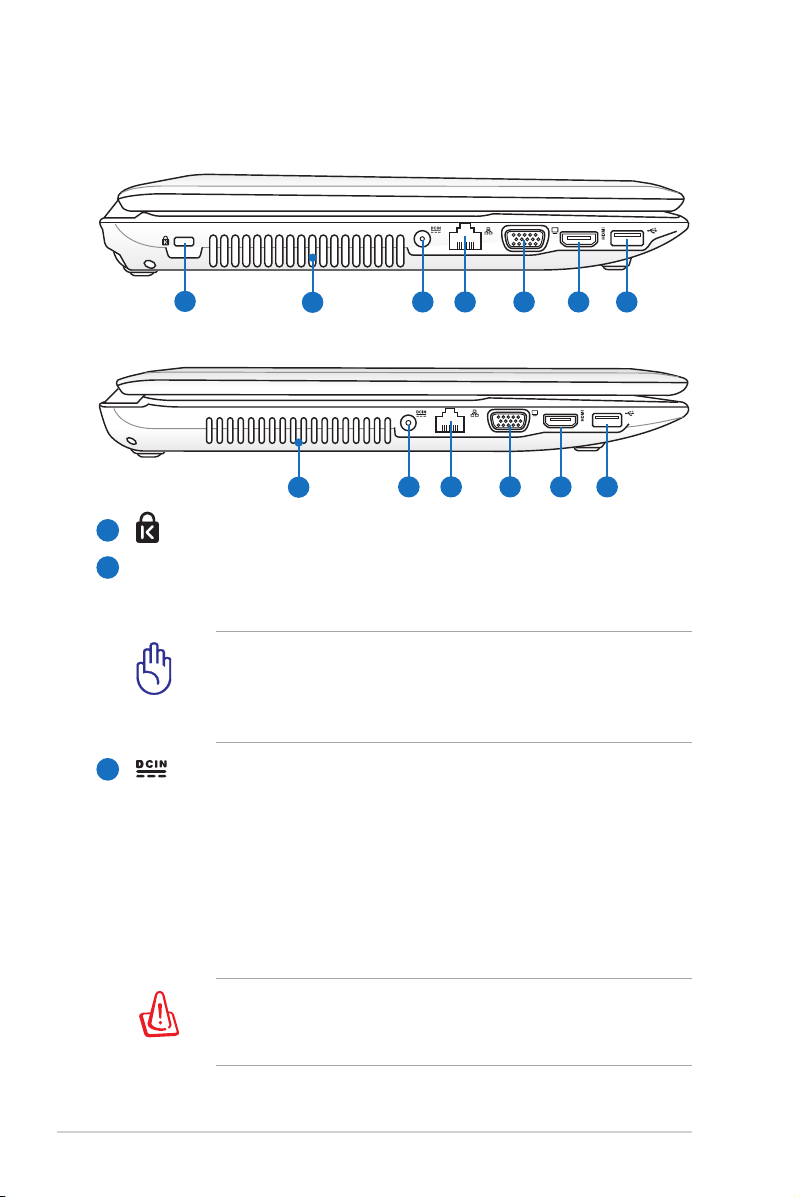
Левая сторона
3 4 5 6 71 2
3 4 5 6 72
14” модель
15.6” модель
Порт для замка Kensington®
1
Вентиляционные отверстия
2
Отверстия предназначены для охлаждения компьютера.
Убедитесь, что бумаги, книги, одежда, кабели или
другие предметы не препятствуют попаданию воздуха
в вентиляционные отверстия, в пр о т и вном с л у ч а е
компьютер может перегреться.
24
3
Разъем питания (постоянный ток)
Входящий в комплект поставки блок питания преобразует
стандартное напряжение электросети в необходимое
для компьютера, к которому он подключается через
этот разъем. Через этот разъем подается питание на
компьютер и заряжается аккумулятор. Во избежание
повреждения компьютера и аккумулятора, используйте
блок питания входящий в комплект поставки.
Блок питания может нагреваться при использовании.
Убедитесь, что Вы не накрыли блок питания чем-либо и
держите его подальше от тела.
Руководство пользователя ноутбука
Page 25
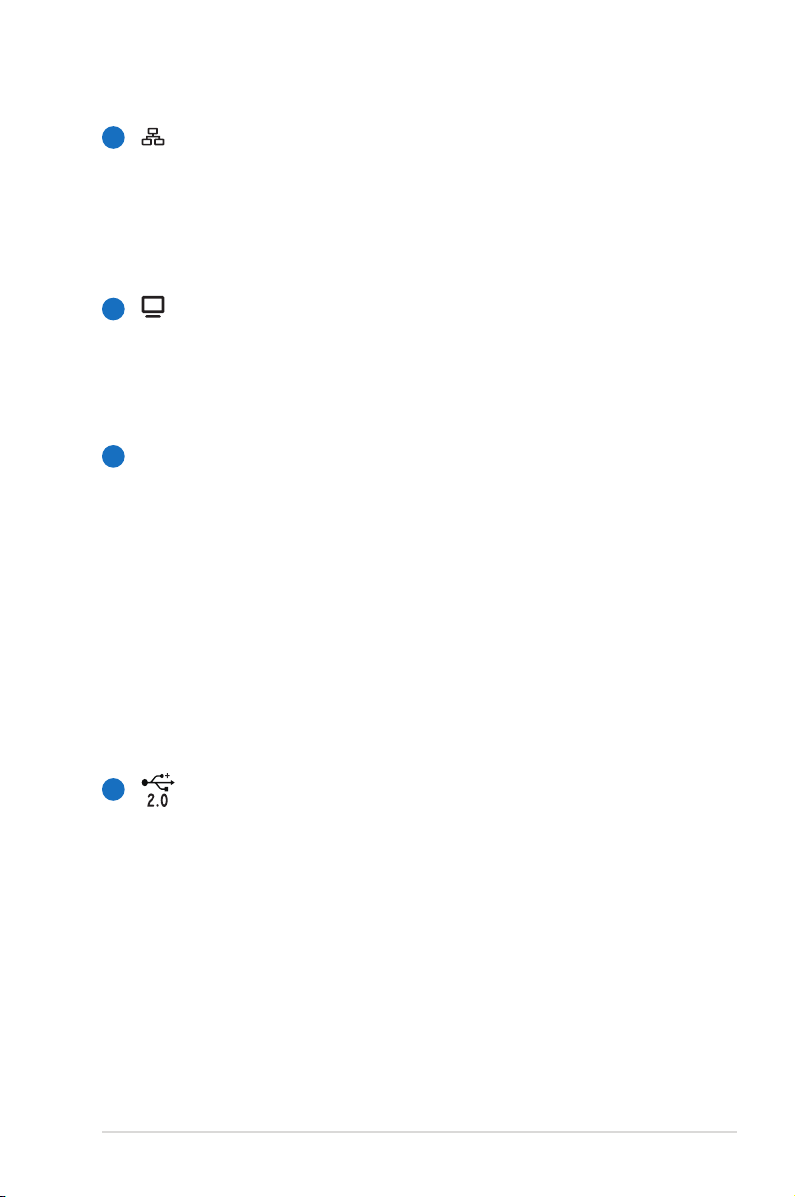
Сетевой порт
4
Сетевой порт RJ-45 больше по размеру, чем порт модема
RJ-11, и предназначается для кабелей Ethernet RJ-45
для подключения к локальной сети. Встроенный разъем
обеспечивает удобное подключение без дополнительных
адаптеров.
Выход для подключения монитора
5
15-контактный разъем для монитора поддерживает
стандартное VGA-совместимое устройство, например
монитор или проектор, для просмотра изображения на
большем внешнем экране.
HDMI
6
Разъем HDMI (Мультимедийный интерфейс высокой
четкости)
Это цифровой аудио/видео интерфейс, предназначенный
для передачи аудио/видео сигнала между различными
устройствами (например, между видеоприставкой/
DVD про игры вате лем/ Aуди о/Ви деор есив ером ) с
видеомонитором или цифровым телевизором (DTV)
без сжатия сигнала. HDMI поддерживает видеосигнал
стандартной, повышенной или высокой четкости, плюс
многоканальный аудиосигнал в одном кабеле. Он передает
все стандарты ATSC HDTV и поддерживает 8-канальный
цифровой звук для будущих расширений.
7
Руководство пользователя ноутбука
Порт USB (2.0/1.1)
25
Page 26
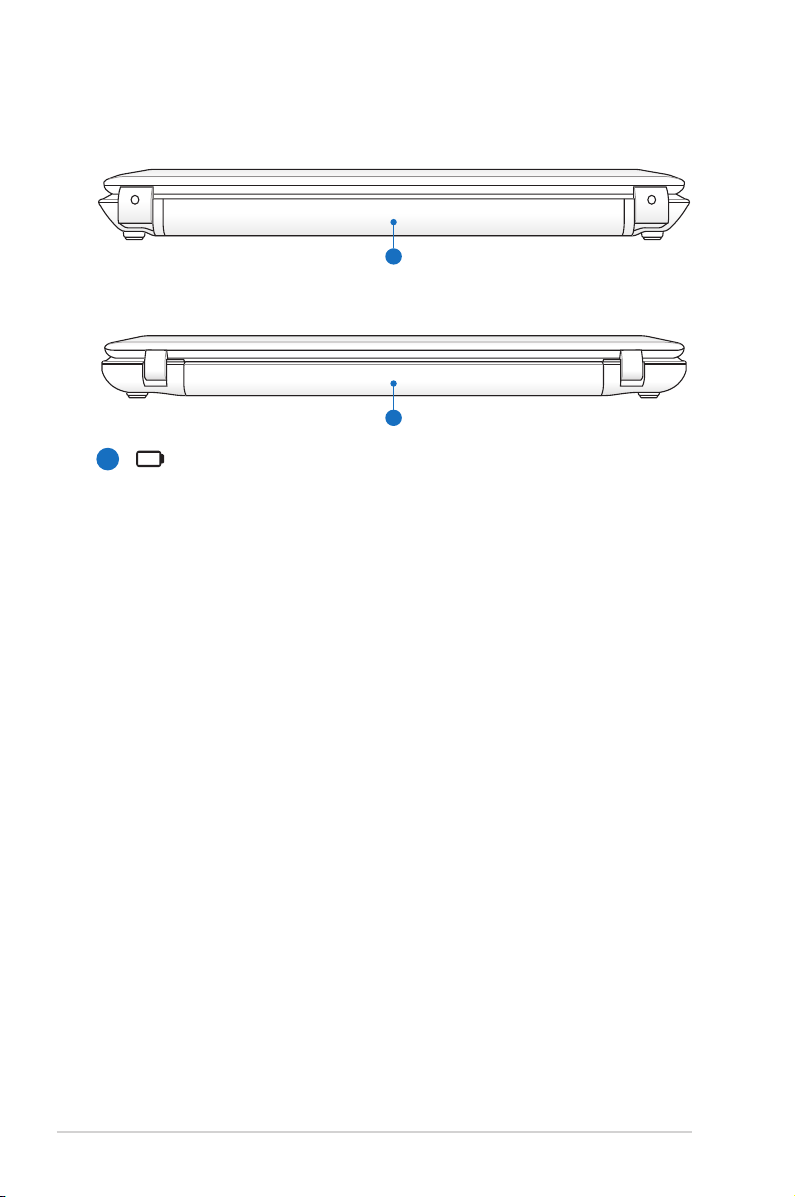
Задняя сторона
1
1
14” модель
15.6” модель
1
Аккумулятор
А кк у мул я то р ав то мат и че ск и за р яж а етс я пр и
подключении блока питания и обеспечивает ноутбук
пита нием ко гда блок пита ния не подкл ючен. Это
позволяет использовать компьютер при перемещении.
Время питания от аккумулятора зависит от используемых
приложений и определяется характеристиками ноутбука.
Разборка аккумулятора невозможна, при необходимости
он заменяется целиком в сервис-центре.
26
Руководство пользователя ноутбука
Page 27
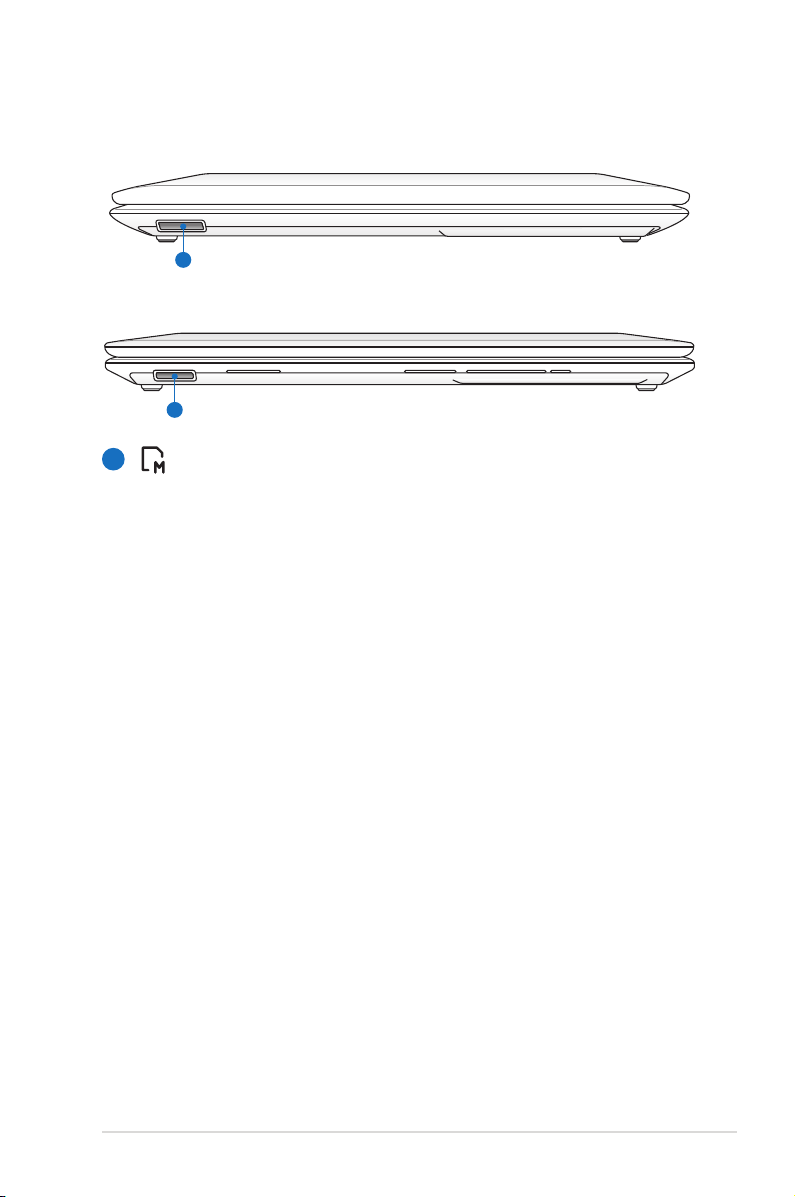
Передняя сторона
1
1
14” модель
15.6” модель
1
Слот Flash Memory
Довольно часто такие устройства как цифровые камеры,
МР3-проигрыватели, мобильные телефоны, наладонные
компьютеры и т.п используют карты памяти. В данном
ноутбуке имеется встроенное устройство для чтения/
записи карт памяти, позволяющее работать с модулями
флэш-памяти нескольких стандартов.
Руководство пользователя ноутбука
27
Page 28
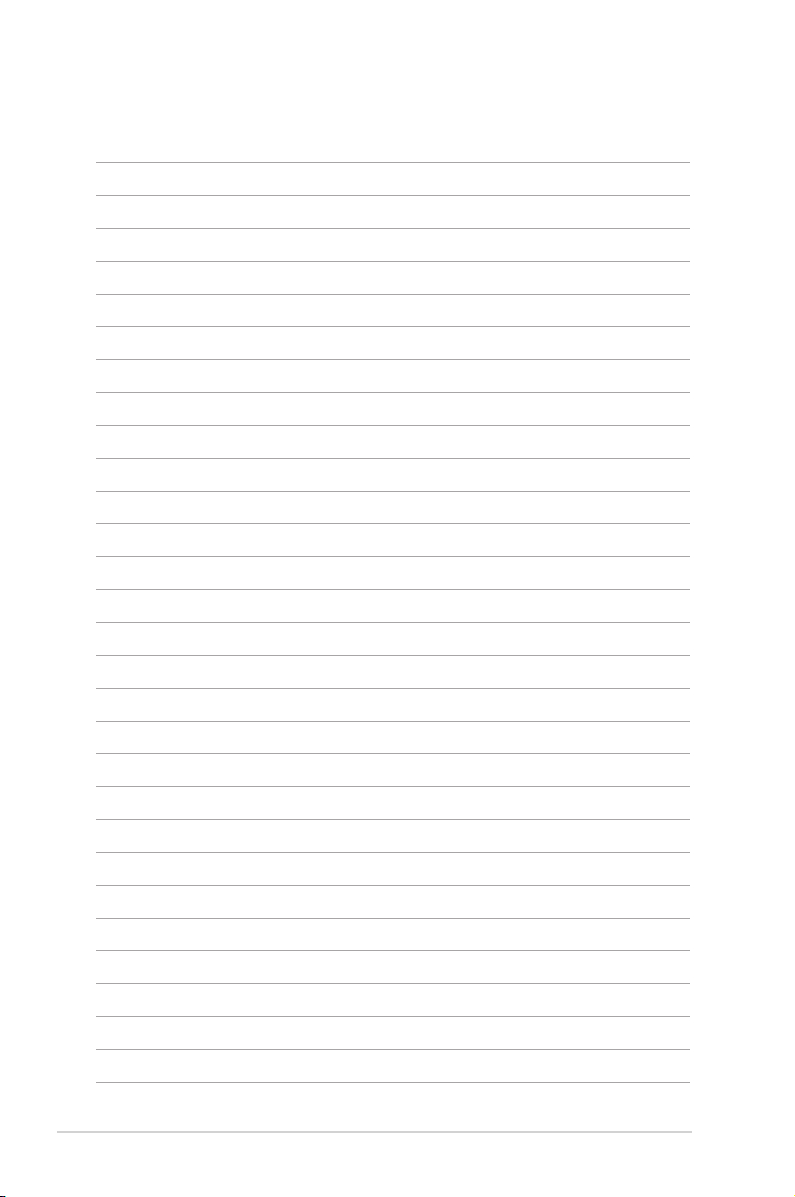
28
Руководство пользователя ноутбука
Page 29
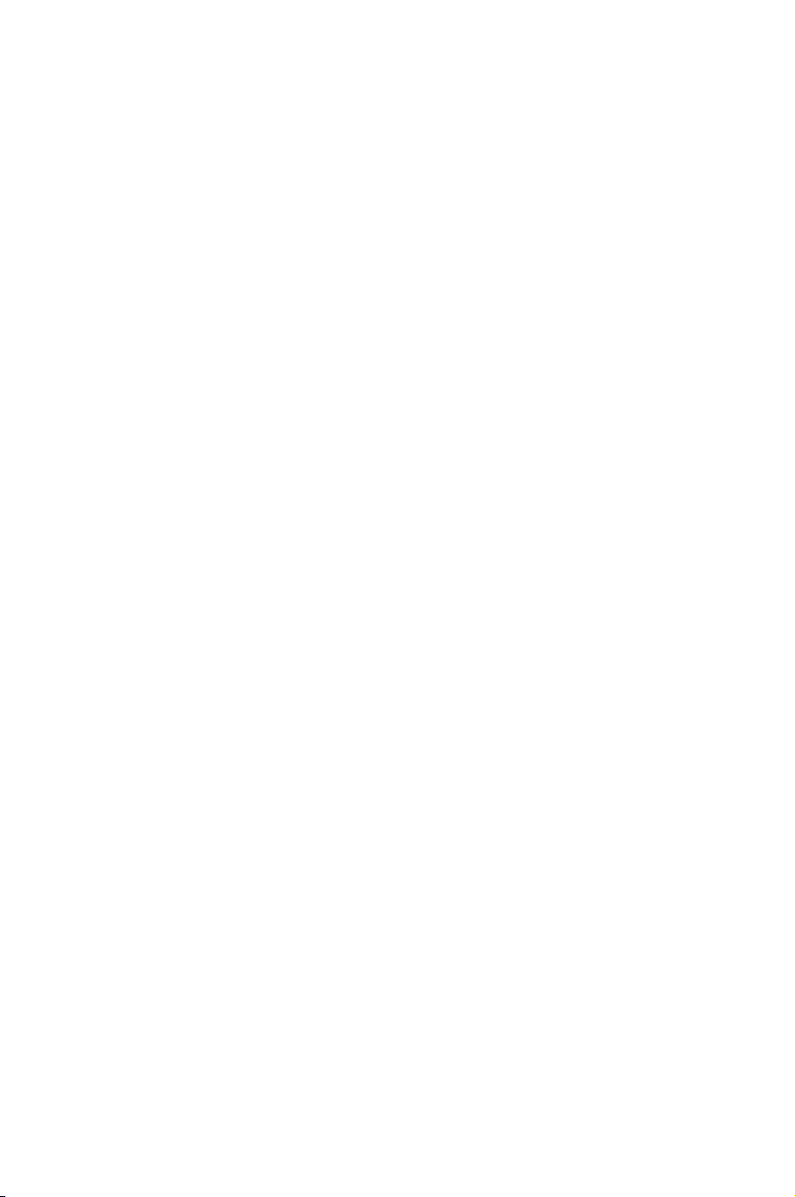
Глава 3: Первое включение
3
Page 30
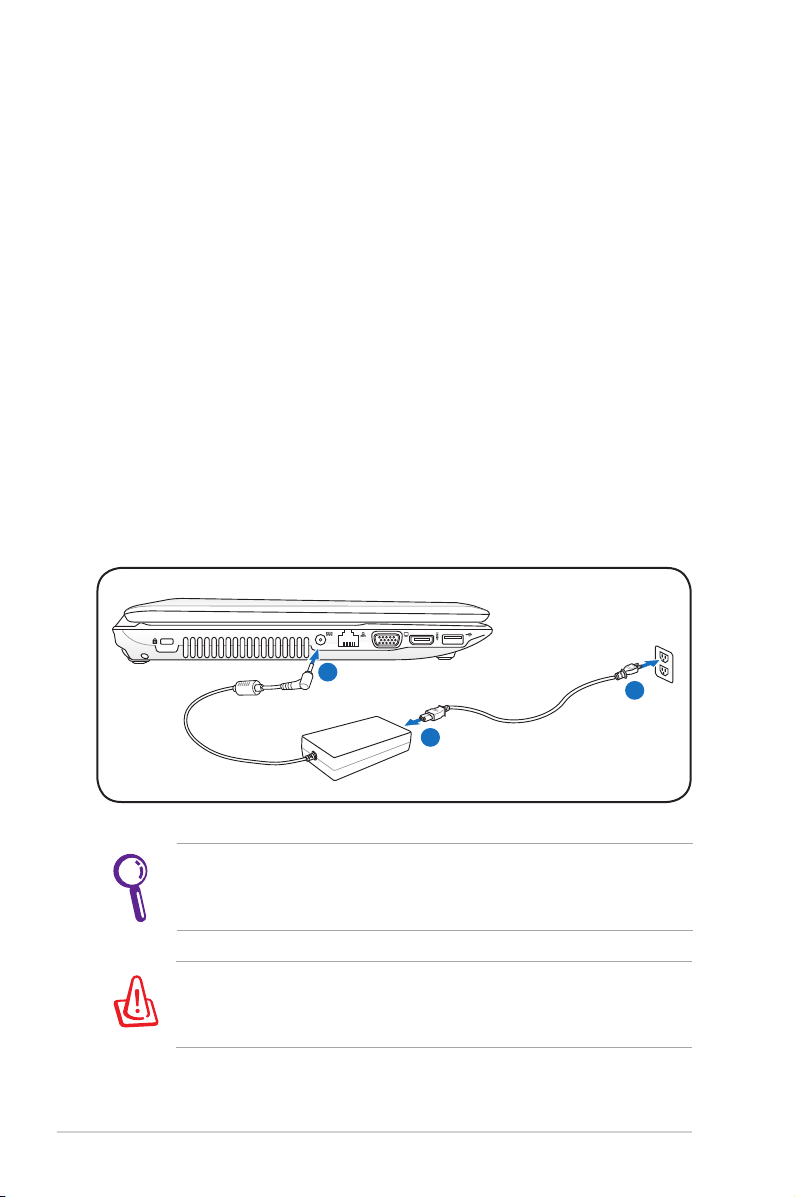
Cистема питания
1
2
3
110V-220V
Использование электросети
Систе ма пит ани я но утб ука со сто ит из дв ух эле мен тов :
универсального (110-240В) блока питания и аккумулятора. Блок
питания преобразует напряжение из сети переменного тока в
постоянное напряжение, которое требуется ноутбуку. В комплект
поставки Вашего ноутбука входит универсальный блок питания.
Это означает, что Вы можете подключать компьютер к розеткам
как сети с напряжением 100В-120В, так и с напряжением 220-240
В без установки переключателей и использования дополнительных
трансформаторов. В некоторых странах могут понадобиться
переходники для подключения входящего в комплект поставки
сетевого провода к розетке другого стандарта. В большинстве
гостиниц установлены универсальные розетки, рассчитанные
на разные вилки и разные напряжения. Прежде чем брать блок
питания в другую страну, всегда лучше узнать заранее у опытных
путешественников, какое там напряжение в электросети.
30
Вы можете купить дорожный набор для ноутбука, в который
входят сетевые и телефонные адаптеры практически для всех
стран.
ВНИМАНИЕ! Не подключайте блок питания к розетке, пока
не подключили его к ноутбуку. Это может повредить блок
питания.
Руководство пользователя ноутбука
Page 31

ВАЖНО! При использовании другого блока питания для питания
ноутбука возможны повреждения того и другого. В случае,
если от блока питания исходит дым, запах гари или он слишком
сильно нагревается, обратитесь в центр обслуживания. Также
обратитесь в центр обслуживания, если Вы подозреваете, что
блок питания неисправен. Неисправный блок питания может
повредить как компьютер, так и аккумулятор.
Вилка сетевого шнура может иметь два или три штыря, в
зависимости от территории. Если в вилке три штыря, следует
использовать сетевую розетку с заземлением или должным
образом заземленный переходник для безопасного пользования
ноутбуком.
ВНИМАНИЕ! БЛОК ПИТАНИЯ МОЖЕТ НАГРЕВАТЬСЯ
ПРИ ИСПОЛЬЗОВАНИИ. УБЕДИТЕСЬ, ЧТО ВЫ НЕ
НАКРЫЛИ БЛОК ПИТАНИЯ ЧЕМ-ЛИБО И ДЕРЖИТЕ ЕГО
ПОДАЛЬШЕ ОТ ТЕЛА.
Отключите блок питания от розетки, если ноутбук не
используется.
Руководство пользователя ноутбука
31
Page 32

Использование аккумулятора
1
2
3
Ноутбук разработан для работы со сменным аккумулятором.
Аккумулятор состоит из нескольких секций, расположенных
вместе. Полностью заряженный аккумулятор обеспечивает
длительное время автономной работы, но оно зависит от многих
факторов (яркость матрицы, настроек энергопотребления,
настроек BIOS и т.п). Дополнительные аккумуляторы можно
приобрести в розничной сети или авторизованном сервисном
центре позднее, по мере необходимости.
Установка и извлечение аккумулятора
Ноутбук может поставляться с установленным аккумулятором
или без него. Если аккумулятор еще не установлен в компьютер,
его необходимо установить, соблюдая следующий порядок.
ВАЖНО! Никогда не пытайтесь извлечь аккумулятор при
включенном компьютере, так как это может привести к поломке
ноутбука и потере данных.
Установка аккумулятора
32
Руководство пользователя ноутбука
Page 33

Извлечение аккумулятора
3
2
1
ВАЖНО! Используйте только аккумуляторы и блоки питания,
входящие в комплект поставки ноутбука или сертифицированные
производителем или продавцом для использования с этой
моделью.
Уход за аккумулятором
Аккумулятор ноутбука, как и все другие аккумуляторы, имеет
ограничение на количество перезарядок. При полной зарядке и
разрядке аккумулятора один раз в день его хватит больше, чем на
год, но насколько больше - зависит от температуры окружающей
среды, влажности и режима использования компьютера. Идеальной
температурой для использования аккумулятора является диапазон от
5°C до 35°C (от 41°F до 95°F). Следует также принимать в расчет
то, что внутренняя температура в ноутбуке выше, чем внешняя
температура. Любая температура выше или ниже указанного
промежутка сокращает срок службы аккумулятора. Но, так или
иначе, время работы аккумулятора со временем будет уменьшаться,
и необходимо будет купить новый в специализированном магазине по
продаже ноутбуков. Поскольку аккумуляторы изнашиваются и без
использования, покупать запасные впрок не рекомендуется.
ВНИМАНИЕ! В целях безопасности, НЕ БРОСАЙТЕ
аккумулятор в огонь, НЕ ЗАМЫКАЙТЕ контакты и НЕ
РАЗБИРАЙТЕ аккумулятор. При ненормальной работе или
Руководство пользователя ноутбука
повреждении аккумулятора, вызванном ударом, пожалуйста,
выключите ноутбук и обратитесь в центр обслуживания.
33
Page 34

Включение ноутбука
При включении питания ноутбука на экране появляется сообщение
о запуске. При необходимости, можно настроить яркость "горячими
клавишами". Если Вам необходимо войти в программу настроек
BIOS для установки или изменения конфигурации системы, нажмите
<F2> во время загрузки для входа в программу. Нажмите <ESC>,
чтобы войти в меню загрузки и выбрать, с какого диска загружать
компьютер.
ПРИМЕЧАНИЕ: После включения питания, во время начальной
загрузки ноутбука, экран может мигать. Это часть процедуры
тестирования, а не неполадка.
ВАЖНО! Для защиты жесткого диска всегда ждите не менее
5 секунд после выключения компьютера, прежде, чем опять
включить его.
ВНИМАНИЕ! НЕ помещайте включенный ноутбук в сумку и не
накрывайте его любыми материалами, которые могут затруднить
циркуляцию воздуха.
Самотестирование при включении (POST)
При включении ноутбука, он проходит серию программных
диагностических тестов под общим названием Самотестирование при
включении (POST). Программы, управляющие POST установлены
как постоянная часть архитектуры ноутбука. В POST входит
регистрация аппаратной конфигурации ноутбука, необходимая
для диагностики системы. Эта регистрация происходит с помощью
программы настройки BIOS. В случае, если в процессе POST
будут обнаружены различия между регистрационными данными
и существующей аппаратной конфигурацией, на экране появится
сообщение о необходимости устранения несоответствия с помощью
программы настройки BIOS. При покупке ноутбука регистрационные
данные должны быть верны. По окончании тестирования на экране
может появиться сообщение "No operating system found", если на
жестком диске не была предварительно установлена операционная
система. Это означает, что жесткий диск был обнаружен и готов к
установке новой операционной системы.
34
Руководство пользователя ноутбука
Page 35

Технология самонаблюдения и сообщения об ошибках
S . M . A . R . T . ( Т е х н о л о г и я
самонаблюдения и сообщения об
ошибках) проверяет жесткий диск
во время работы POST и выдает
предупредительное сообщение,
если жесткий диск нуждается в
ремонте. Если во время загрузки
на экране появилось какое либо
сер ьезн ое пред упре жден ие,
касающееся жесткого диска,
немедленно сделайте резервные
копии своих данных и запустите
про гра мму прове рки д иска
Windows. Для этого: (1) щелкните
правой кнопкой на любой иконке с
жестким диском в окне "Мой компьютер", (2) выберите "Свойства",
(3) щелкните на вкладке "Сервис", (4) нажмите "Выполнить сейчас.",
"Автоматически исправлять системные ошибки" и "Проверять и
восстанавливать поврежденные сектора", для проверки в том числе
и на физические неполадки, и (7) нажмите кнопку "Запуск". Вы
также можете выбрать “Проверять и восстанавливать поврежденные
сектора” для более эффективного сканирования и восстановления,
но процесс будет выполняться медленнее.
ВАЖНО! Если после работы утилиты по проверке диска при
загрузке на экране по-прежнему появляются предупредительные
сообщения, отнесите свой ноутбук в центр обслуживания.
Продолжение использования компьютера может привести к
потере данных.
Руководство пользователя ноутбука
35
Page 36
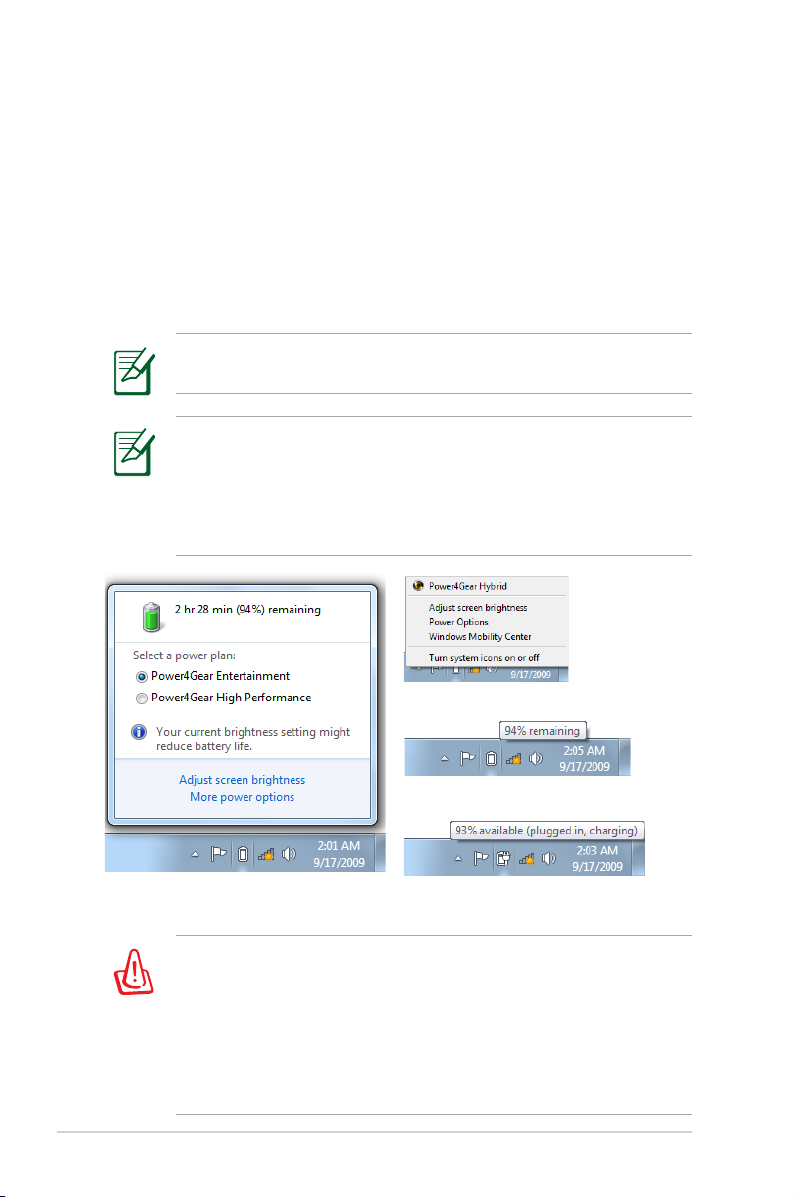
Проверка емкости аккумулятора
Индикатор батарей в области уведомлений (при работе от
аккумулятора) позволяет Вам узнать об оставшемся времени
автономной работы (или емкости аккумулятора в процентах).
Полностью заряженный аккумулятор обеспечивает длительное
время автономной работы. Но фактическое время работы зависит от
многих факторов: настройки параметров энергосбережения, частоты
и модели процессора, объема установленной оперативной памяти,
яркости и размера экрана и многих других параметров.
Примечание: Рисунки показаны здесь только для примера и могут
отличаться от тех, которые Вы увидите в Вашей системе.
Вы будете предупреждены о низком заряде аккумулятора. Если
Вы проигнорируете уведомление системы о оставшейся малой
емкости аккумулятора, то Ваш ноутбук достаточно скоро
перейдет в соответствующий режим энергосбережения-режим
STR или STD (в зависимости от Ваших настроек в панели
управления).
Ще лчо к лево й кноп кой мы ши на ико нке
аккумулятора
ВНИМАНИЕ! При разряженном аккумуляторе система может
находиться в режиме STR (Suspend- to-RAM) лишь небольшое
время. Режим отличается от выключения питания. Этот режим
потребляет небольшое количество электроэнергии и может
привести к сбою и потере данных при отсутствии питания
из-за полного разряда батареи или при отсутствии источника
питания (например, если Вы отключите как блок питания, так
и аккумулятор).
36
Ще лчо к пр аво й кнопк ой м ыши на и кон ке
аккумулятора
Курсор на иконке аккумулятора без подключенного
блока питания.
Курсор на и ко нк е ак кумулятора с
подключенным блоком питания.
Руководство пользователя ноутбука
Page 37

Зарядка аккумулятора
Перед использованием ноутбука в дороге необходимо зарядить
его аккумулятор. Он начинает заряжаться, как только ноутбук
подключен к внешнему источнику питания. Перед первым
использованием новый аккумулятор необходимо полностью
зарядить. Только после этого можно отключить компьютер от
внешнего источника питания. При выключенном ноутбуке полная
зарядка батареи занимает несколько часов, а при включенном это
время может удвоиться. Когда аккумулятор полностью заряжен,
индикатор зарядки батареи выключается.
Аккумулятор начинает заряжаться, когда его заряд становится
ниже 95%. Это предотвращает слишком частую зарядку
аккумулятора. Минимальное количество циклов зарядки
продлевает срок службы аккумулятора.
Аккумулятор перестает заряжаться, если его температура или
напряжение в нем слишком высоки.
ВНИМАНИЕ! Не оставляйте аккумулятор разряженным.
Аккумулятор будет разряжаться со временем. Если не
используете аккумулятор, его необходимо заряжать через
каждые три месяца, иначе, возможно, его не удастся зарядить
в будущем.
Руководство пользователя ноутбука
37
Page 38

Электропитание
Кнопка питания используется
для включения и выключения
компьютера, а также для перевода
его в ждущий и спящий режимы.
Действие кнопки можно изменить
в Панели управления “Питание.”
Для других опций, например
" С м е н а п о л ь з о в а т е л я ,
Перезагрузка, Сон и Завершение
работы", щелкните на стрелке, расположенной около замка.
Перезагрузка
После внесения изменений в настройки операционной системы
Вас предупредят о необходимости перезагрузки. В некоторых
установочных программах появится диалоговое окно перезагрузки.
Для перезагрузки системы вручную выберите
ВАЖНО! Для защиты жесткого диска всегда ждите не менее
5 секунд после выключения компьютера, прежде, чем опять
включить его.
Перезагрузка
.
38
Руководство пользователя ноутбука
Page 39

Аварийное выключение
Если невозможно завершить работу операционной системы штатным
образом или перезагрузить ее, существует дополнительный способ
выключения компьютера:
• Удерживайте кнопку питания более 4 секунд для выключения
компьютера.
ВАЖНО! НЕ используйте аварийное отключение/сброс в
процессе записи или чтения данных; в противном случае они
могут быть потеряны или повреждены.
Руководство пользователя ноутбука
39
Page 40

Режимы управления питанием
Портативный компьютер обладает несколькими автоматическими
настра иваемы ми функ циями э кономи и элек троэне ргии,
предназначенными для максимального продления срока службы
аккумулятора и снижения эксплуатационных расходов пользователя
(TCO). Часть этих функций настраивается через меню Питание в
программе настройки BIOS. Настройка управления питанием ACPI
производится из операционной системы. Функции управления
питанием рассчитаны на максимально возможную экономию
электроэнергии за счет перевода компонентов в режим пониженного
энергопотребления так часто, как только возможно, но при этом
позволяют при необходимости работать при полном питании.
Ждущий и спящий режимы
Настройки управления питанием
находятся в Windows > Панель
управления > Оборудование
и звук > Электропитание.
Вы можете установить вход в
режим энергосбережения или
отключения при закрывании
крышки компьютера или нажатии
на кнопку питания. “Сон” и
“Гибернация” экономят энергию
за счет отключения неиспользуемых компонентов компьютера.
После возвращения к работе последнее состояние, например,
наполовину просмотренный документ или наполовину написанное
письмо, появятся на экране так, как будто работа не прекращалась.
“Выключение” компьютера приведет к закрытию всех приложений,
причем появится окно запроса, хотите ли Вы сохранить несохраненные
файлы.
Ре жим эн ер госбе ре жения
"Сон" иначе называется Suspend-
to-RAM (STR). Эта функция
со хр аня ет Ва ши д ан ные и
состояние системы в оперативной
памяти, после чего отключает
многие компоненты компьютера.
Поскольку оперативная память
энергозависима, для сохранения
(обновления) данных необходимо
пи та ни е. Н аж ми те к но пк у
Windows, затем щелкните на стрелке, расположенной около замка.
Вы также можете использовать клавиши <Fn+F1> для включения
этого режима. Для возврата нажмите любую клавишу кроме <Fn>.
(Примечание: В этом режиме индикатор питания будет мигать.)
40
Руководство пользователя ноутбука
Page 41

Режим "Гибернация"иначе называется Suspend-to-Disk (STD).
Эта функция сохраняет Ваши данные и состояние системы на
жестком диске. Таким образом, в обновлении оперативной памяти
нет необходимости, и энергопотребление значительно снижается,
но не прекращается совсем, поскольку некоторые компоненты
для активизации компьютера, например, LAN и модем, должны
оставаться включенными. “Гибернация” (Hibernate) обеспечивает
более значительную экономию энергии по сравнению со “спящим
режимом”. Для просмотра этих опций нажмите кнопку Пуск, затем
Температурное управление питанием
Существует три метода управления питанием, предназначенных для
управления температурным режимом персонального компьютера.
Эти методы не настраиваются пользователем и их необходимо знать
на случай, если компьютер перейдет в одно из таких состояний. По
нижеследующим признакам можно судить о температуре корпуса
(не процессора).
• Вентилятор включается в режиме активного охлаждения, когда
температура достигает верхнего безопасного уровня.
• Процессор снижает скорость в режиме пассивного охлаждения,
когда температура превышает верхний безопасный уровень.
• Система выключается в режиме аварийного охлаждения, когда
температура превышает максимальный безопаcный уровень.
Руководство пользователя ноутбука
41
Page 42

Специальные функции клавиатуры
Цветные клавиши быстрого запуска
Ниже следует описание цветных клавиш
на кл ав иа ту ре н оу тб ук а. Ко ма нд ы,
соо т ве т ст в ую щ ие э ти м кл а ви ш ам ,
выполняются только при нажатии и удержании
клавиши <Fn> перед нажатием на цветную
клавишу.
Расположение специальных клавиш может отличаться от
указанного. Ориентируйтесь на значки на клавишах (они
интуитивно понятны и без описания) и на их описание,
приводимое ниже.
“ZZ” иконка (F1):
Переводит ноутбук в ждущий или
спящий режим (в зависимости от настроек в Панели
управления).
Иконка “Радиомачта”(F2):
Только на моделях
с мод улями беспр оводной связ и: Включает или
выключает встроенный адаптер беспроводной связи.
При включении загорится соответствующий индикатор.
Для использования беспроводной сети или Bluetooth,
необходимо произвести дополнительную настройку
программного обеспечения Windows.
Иконка с закрашенным солнцем (F5): Уменьшает
яркость экрана
Иконка с незакрашенным солнцем (F6):
Увеличивает
яркость экрана
Иконка LCD (F7):
Выключает/Включает лампу(ы)
подсветки экран а. (В некоторых моделях также
растягивает изображение на весь экран при работе в
низком разрешении
42
Руководство пользователя ноутбука
Page 43

Иконки LCD /монитор (F8):
Переключает вывод
между дисплеем ноутбука и внешним монитором в
следующей последовательности: LCD Only -> CRT
Only (внешний монитор) -> LCD + CRT Clone -> LCD
+ CRT Extend. (Эта функция не работает в режиме
256 цветов, выберите в свойствах дисплея режим
High Color.)
ПРИМЕЧАНИЕ: Внешний монитор
необходимо подключить до загрузки.
Перечеркнутый тачпэд (F9): Блокирует (отключает)
и разблокирует(включает) встроенный тачпэд.
Блокирование тачпэда предотвращает случайное
перемещение курсора при наборе текста и используется
при работе с внешним устройством ввода, например
мышью. Примечание: Опциональный индикатор между
кнопками Тачпэд горит когда Тачпэд разблокирован
(включен) и не горит когда Тачпэд заблокирован
(отключен).
Иконки перечеркнутого динамика (F10):
выключает динамики
Ико нка с динамиком и стр елко й вниз (F11):
Уменьшает громкость динамиков (работает только под
управлением ОС Windows)
Иконка с динамиком и стрелко й вверх (F12):
Увеличивает громкость динамиков (работает только
под управлением ОС Windows)
Fn+C: Включает и отключает функцию“Splendid Video
Intelligent Technology”. Эта технология позволяет
улучшить изображение на экране ноутбука (OSD),
предлагая различные варианты режимов, адаптированные
под конкретные условия работы. Текущий режим Вы
можете увидеть на экране(OSD).
Руководство пользователя ноутбука
Включает и
43
Page 44

Fn+Enter (расширенная клавиатура):
приложение “Calculator” в Windows.
Запускает
Клавиши Microsoft Windows
На клавиатуре расположены две специальные клавиши для
Windows.
К л а виш а с л о г о т и п ом Wi nd ow s о т к р ы вае т
расположенное в левом нижнем углу рабочего стола
Windows меню "Пуск".
Клавиша, на которой изображено меню Windows и
курсор, запускает меню "Свойства" и аналогично
щелчку правой кнопкой мыши на каком-либо объекте
Windows.
Рас шире н ная клави атур а (на не кото рых моделях)
Расширенная клавиатура
доступна на некоторых
модел ях. Расшир енная
к л а в и а т у р а и м е е т
цифр овые клави ши для
быс тро го вв ода ци фр .
Ис пол ьз уйт е [Nu m Lk /
Scr Lk] для переключения
между режимом ввода цифр
и р е ж и мом уп ра вл ен ия
курсором. Режим управления
курсором удобно использовать
для перемещения между полями
и ячейками, например в электронных таблицах.
44
Руководство пользователя ноутбука
Page 45

Использование цифровой клавиатуры
Циф ровая к лавиату ра
вкл юче на в ос нов ную
и состоит из 15 клавиш,
п оз во л яю щи х в в од ит ь
большое количество цифр
более у добным спосо бо м.
Клавиши двойного назначения
выд е ле н ы н а к ла в иа ту ре
отдельным цветом. Цифровые
значения расположены в правом верхнем углу каждой клавиши, как
показано на рисунке. При запуске цифровой клавиатуры нажатием
на[Fn][Ins/Num LK], загорается индикатор цифровой клавиатуры.
При подключении внешней клавиатуры нажатие[Ins/Num LK] на
внешней клавиатуре включает и выключает функцию цифровой
клавиатуры на обеих клавиатурах одновременно. Для отключения
цифровой клавиатуры при сохранении активности цифровой
клавиатуры на внешней клавиатуре, нажмите на клавиши [Fn][Ins/
Num LK] на клавиатуре ноутбука.
Использование клавиатуры для управления
курсором
К ла в и а т у р а м о ж е т
и с п о л ьз ов а т ь с я д ля
управления курсором как
при в ключ енн ой, та к и
при выключенной функции
цифровой клавиатуры для
облегчения навигации при вводе
цифровых данных в таблицы и
аналогичные программы.
При выключенной цифровой клавиатуре, используйте [Fn] и одну
из изображенных ниже клавиш-курсоров. Например, [Fn][8] - вверх,
[Fn][K] -вниз, [Fn][U] - влево и [Fn][O] - вправо.
При включенной цифровой клавиатуре, используйте [Shift] и
одну из изображенных ниже клавиш-курсоров. Например, [Shift][8]
- вверх, [Shift][K] -вниз, [Shift][U] - влево и [Shift][O] вправо.
Руководство пользователя ноутбука
45
Page 46
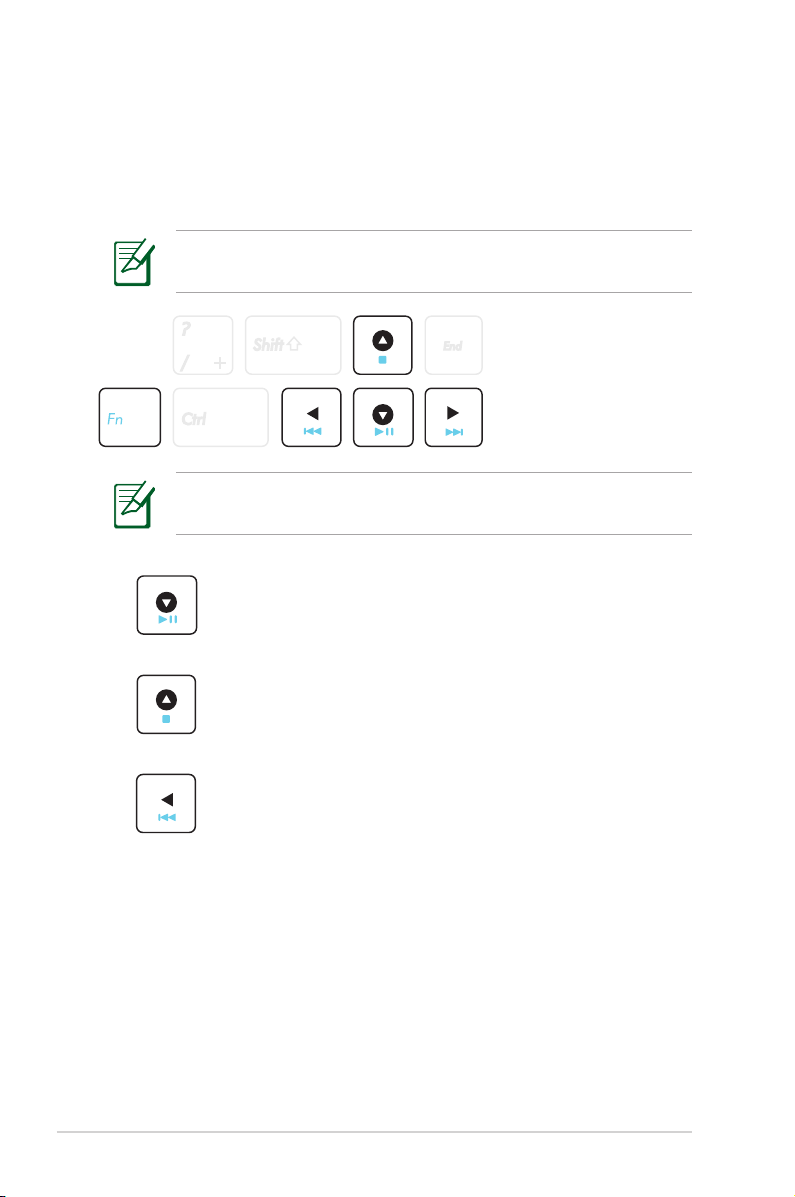
Мультимедийные клавиши (опция)
Мультимедийные клавиши предоставляют Вам удобный доступ
к управлению соответствующими приложениями. Выглядят они
следующим образом.
Функциональность некоторых кнопок может зависеть от
модели ноутбука.
Для задействования мультимедийных кнопок используйте
клавиши управления курсором в сочетании с клавишей [Fn].
Воспроизведение/Пауза (↓)
Запускает или приостанавливает воспроизведение
мультимедийного файла.
Остановить (↓)
Останавливает воспроизведение мультимедийного
файла.
46
Назад (↓)
Переход к предыдущей дорожке/части фильма (при
воспроизведении).
Руководство пользователя ноутбука
Page 47

Кнопки и индикаторы
Кнопка питания
Кнопка питания используется для включения и выключения
компьютера, а также для перевода его в ждущий и спящий
режим ы. Действи е кнопки можно изменит ь в Панели
управления “Питание.”
Кнопка питания может отличаться в зависимости от модели .
Руководство пользователя ноутбука
47
Page 48

Индикаторы
ESC
F1 F2 F3 F4 F5 F6 F7 F8 F9
F10 F11
F12
Pause
Prt sc
Sysrq
Delete
Backspace
Home
Home
Num lk
Scr lk
Pgup
Pgup
Pgdn
Pgdn
Enter
Enter
Shift
Shift
Ctrl
Alt
Ctrl
Fn
Alt
End
End
Insert
DeleteInsert
Break
7 8 9
4 5 6
1
2
0
3
Tab
Caps Lock
Передние
15.6” модель
48
Руководство пользователя ноутбука
Page 49

Индикатор цифровой клавиатуры
Горит при включении цифровой клавиатуры <Num Lk>. Эта
функция позволяет пользоваться некоторыми буквенными
клавишами как цифровыми для легкого ввода данных.
Индикатор Caps Lock
Когда этот индикатор <CapsLock> светится, включен режим
прописных букв. В этом режиме Вы можете набирать
заглавные буквы (например A, B, C). Когда индикатор не
светится, Вы можете набирать прописные буквы (например
a,b,c).
Индикатор питания
Индикатор питания загорается, показывая, что компьютер
включен, и мигает, показывая, что компьютер находится
в режиме сна (standby). Когда компьютер выключен или
находится в режиме гибернации (hibernation), индикатор не
горит.
Индикатор зарядки аккумулятора (двухцветный)
Двухцветный индикатор показывает состояние аккумулятора,
как указано ниже:
Зеленый: заряд аккумулятора в диапазоне 95- 100% (с
подключенным блоком питания).
Оранжевый: Заряд аккумулятора меньше 95% (с подключенным
блоком питания).
Мигающий оранжевый: Заряд аккумулятора меньше 10% (без
блока питания).
Выключен: Заряд аккумулятора в диапазоне от 10% до 100%
(без блока питания).
Индикатор активности
Показывает обращение компьютера к устройствам хранения
данных, таких как жесткий диск. Загорается в момент
обращения.
Руководство пользователя ноутбука
49
Page 50

Индикатор беспроводных интерфейсов
Только на моделях со встроенными адаптерами беспроводной
сети и Bluetooth (BT). Индикатор Bluetooth загорается, чтобы
показать, что активирована встроенная функция Bluetooth
ноутбука (Необходима настройка программного обеспечения
Windows). Когда беспроводная сеть включена, этот индикатор
также будет гореть. (Необходима настройка программного
обеспечения Windows.)
50
Руководство пользователя ноутбука
Page 51

Глава 4: Использование
ноутбука
4
Page 52

Устройство управления курсором
Встроенное в ноутбук устройство управления курсором типа тачпэд
полностью совместимо с двух-/трех кнопочной и снабженной роликом
прокрутки мышью для порта PS/2. Tачпэд чувствителен к нажатию
и не содержит движущихся частей, благодаря чему можно избежать
механических неполадок. Для работы с некоторыми программными
приложениями требуется установка драйвера устройства.
Перемещение
курсора
Правая кнопка
Левая кнопка
ВАЖНО! Не пользуйтесь никакими предметами кроме пальца
при работе с тачпэдом, в противном случае, поверхность тачпэда
может быть повреждена.
52
Руководство пользователя ноутбука
Page 53

Использование тачпэда
Основная функция тачпэда - перемещение курсора или выбор
элементов, показанных на экране, используя перемещение пальца по
ней, вместо стандартной мыши. Все, что необходимо для управления
устройством тачпэда - это легкое нажатие кончиком пальца.
Перемещение курсора
Поместите палец в центр тачпэда и переместите его в направлении
перемещения курсора.
Скользить пальцем
вперед
Скользить пальцем
налево
Скользить пальцем
Скользить пальцем
направо
назад
Руководство пользователя ноутбука
53
Page 54

Примеры использования устройства Тачпэд
Щелчок/Хлопок - Наведя курсор на нужный объект, нажмите на
левую кнопку или легонько хлопните кончиком пальца по панели,
и удерживайте палец на панели до тех пор, пока объект не будет
выбран. Выбранный объект меняет цвет. Два нижеследующих
примера дают одинаковые результаты.
Щелчок
Нажмите и отпустите левую
кнопку.
Хлопок
Быстро и легко хлопните по
панели.
Двойной щелчок/двойной хлопок - Это обычный способ запуска
выбранной программы. Наведите курсор на иконку, которую Вы
хотите запустить, затем быстро дважды нажмите на левую кнопку
или хлопните по панели, и система запустит соответствующую
программу. Если перерыв между щелчками или хлопками слишком
длинный, задание не будет выполнено. Скорость двойного
щелчка можно установить, открыв в панели управления Windows
раздел “Мышь.” Два нижеследующих примера дают одинаковые
результаты.
Двойной
Щелчок
Двойной
Хлопок
Дважды нажмите и отпустите
левую кнопку.
54
Дважды быстро и ле гко
хлопните по панели.
Руководство пользователя ноутбука
Page 55

Перетаскивание - Перетаскивание означает выбрать объект
и произвольно переместить его по экрану. Для этого можно
навести курсор на данный объект и, держа левую кнопку нажатой,
переместить курсор на нужное место, затем отпустить кнопку.
Или можно совершить двойной хлопок по панели на объекте, и
переместить его кончиком пальца. Два нижеследующих примера
дают одинаковые результаты.
Удерживая левую кнопку,
п ро в ед ит е па ль цем п о
панели.
Дважды легонько хлопните по
панели и в конце второго хлопка,
не открывая палец от панели,
проведите и м в т ребуемом
направлении.
Прокрутка двумя пальцами - Для прокрутки скользите двумя
пальцами по тачпэду вправо/влево/вверх/вниз. Если у Вас открыто
несколько окон, перед прокруткой выберите нужное окно.
Вертикальная
прокрутка
Изменение масштаба - Для увеличения или уменьшения разведите
или сведите два пальца на тачпэде. Это удобно при просмотре
фотографий и чтении документов.
Руководство пользователя ноутбука
Уменьшить
55
Page 56

Хлопок двумя пальцами -
Хлопните двумя пальцами по
тачпэду. Это действие имитирует
нажатие колесика прокрутки на
мыши.
Хлопок тремя пальцами -
Хлопните тремя пальцами по
тачпэду. Это действие аналогично
нажатию правой кнопки мыши.
Поворот двумя пальцами-
Прикоснитесь одним пальцем
к тачпэду и выполните дугу
другим пальцем для поворота
фотографии или документа. Вы
можете выполнять повороты по
часовой стрелке и против.
56
Руководство пользователя ноутбука
Page 57

Уход за устройством Тачпэд
Устройство Тачпэд чувствительно к давлению. При неправильной
эксплуатации его легко повредить. Соблюдайте следующие меры.
• Убедитесь, что на тачпэд не попали грязь, жидкость или жир.
• Не прикасайтесь к панели грязными или мокрыми пальцами.
• Не опирайте тяжелые предметы на панель или на кнопки.
• Не царапайте панель какими-либо твердыми предметами.
Несмотря на то, что тачпэд чувствителен к давлению, основным
фактором управления им является движение Вашего пальца.
Чувствительность тачпэда может быть настроена посредством
соответствующего программного обеспечения. Старайтесь
настроить его так, чтобы управление осуществлялось легким
касанием пальца.
Автоматическое отключение тачпэда
Модели ноутбуков с новым чипсетом автоматически отключают
тачпэд при подключении внешней USB мыши.
Эта функция обычно выключена, для ее включения выполните
следующее:
1. Перейдите в Windows Панель управления > Оборудование и
звук > Мышь.
Руководство пользователя ноутбука
57
Page 58

2. Нажмите ELAN вверху и установите флажок Отключать
внутреннее указывающее устройство при подключении
внешнего указывающего устройства к порту USB .
3. Нажмите ОК для завершения конфигурации.
58
Руководство пользователя ноутбука
Page 59

Устройства хранения данных
MS / MS Pro
SD / MMC
Устройства хранения данных позволяют ноутбуку читать или
записывать документы, фотографии и другие файлы на различные
устройства хранения данных.
Считыватель карт флэш памяти
Обычно, карты памяти покупаются отдельно от ноутбука для
использования в различных внешних устройствах, таких как
цифровые фотокамеры, МР3-плееры, сотовы е телефоны.
Эта модель ноутбука оснащена встроенным кард-ридером для
использования различных карт памяти, как показано ниже.
Встроенный кард-ридер не только гораздо удобнее внешних
аналогичных устройств, но и за счет использования возможностей
высокопроизводительной шины PCI Express обеспечивает высокую
скорость передачи данных.
ВАЖНО! Совместимость карт памяти может отличаться в
зависимости от модели ноутбука и спецификации карты памяти.
Спецификация карт памяти постоянно меняется, таким образом
совместимость может измениться без предупреждения.
Расположение слота Flash Memory может отличаться в
зависимости от модели. Расположение слота Flash Memory
смотрите в предыдущей главе.
ВАЖНО! Никогда не извлекайте карты сразу после чтения,
копирования, форматирования или удаления данных, иначе
данные на карте могут быть повреждены.
ВНИМАНИЕ! Для предотвращения
потери данных перед извлечением
к а р т ы , и с п о л ь з у й те е е
программное отключение, через
соответствующую пиктограмму в
области уведомлений.
Руководство пользователя ноутбука
59
Page 60
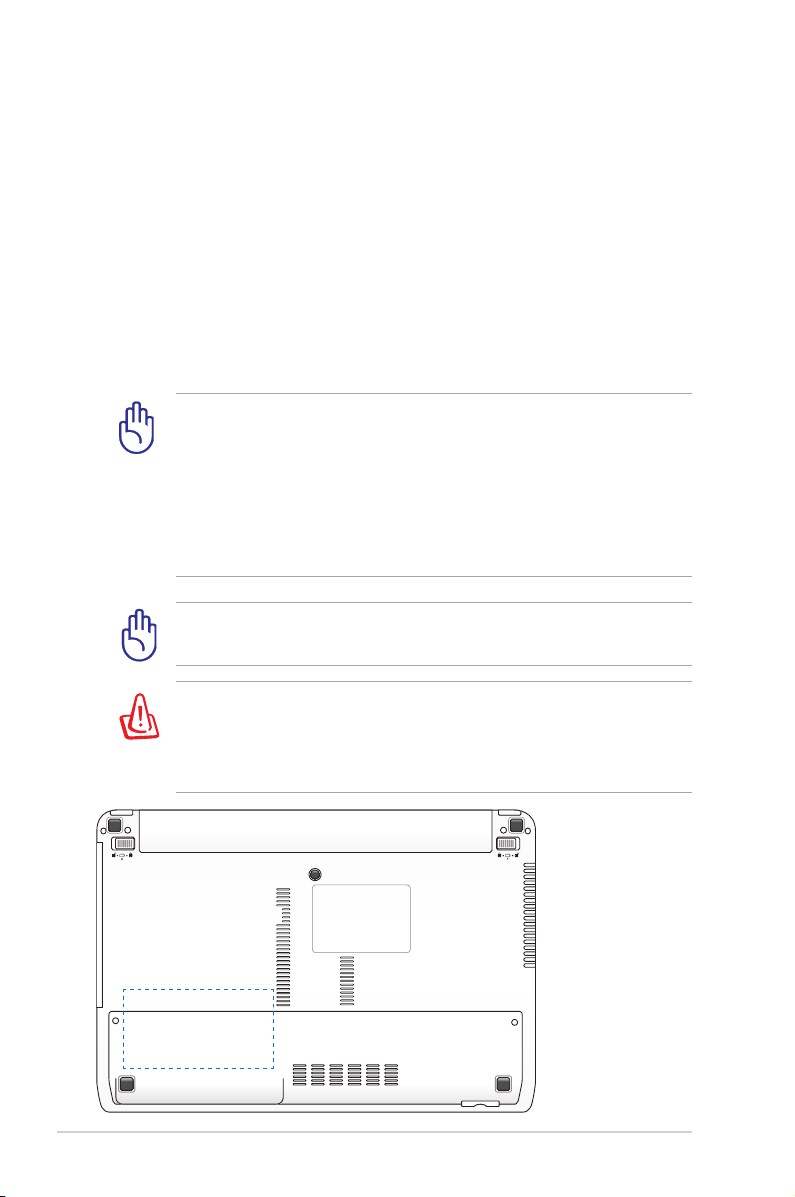
Жесткий диск
Жесткий диск большого объ ема, уста новленный вну три
ноутбука, обеспечивает высокую скорость работы и значительно
быстрее, чем флоппи-дисковод или оптический привод. Ноутбук
поставляется с заменяемым жестким диском. Жесткий диск
поддерживает технологию S.M.A.R.T. (Self Monitoring and
Reporting Technology), помогающей выявлять ошибки и сбои
жесткого диска еще до их возникновения. Для модернизации
жесткого диска обратитесь в авторизованный сервисный центр или
к продавцу.
ВАЖНО! Неправильное обращение при транспортировке
может повредить жесткий диск. Обращайтесь с ноутбуком
бережно и берегите его от статического электричества
и силь н ых вибр аций и возд е йств ий. Жест кий диск самый чувствительный компонент ноутбука и с большой
вероятностью может оказаться первым или единственным
поврежденным компонентом при падении компьютера.
ВАЖНО! Для модернизации жесткого диска обратитесь в
авторизованный сервисный центр или к продавцу.
ВНИМАНИЕ! Перед снятием крышки отсека жесткого диска
отключите все подключенные периферийные устройства,
телефонные или телевизионные кабели и питание (например
внешний блок питания, аккумулятор и т. п.).
60
Руководство пользователя ноутбука
Page 61

Извлечение жесткого диска:
2
1
1
2
1
1
2
1
1
2
2
1
1
2
1
1
2
2
2
1
1
2
2
1
1
Установка жесткого диска:
1
Ра спо лож е ни е же ст к ог о дис к а мож ет отл ича тьс я в
зависимости от модели. Расположени е жесткого диска
смотрите в предыдущей главе.
2
2
Руководство пользователя ноутбука
61
Page 62

3
3
Память (RAM)
Добавление памяти может увеличить быстродействие и уменьшить
количество обращений к диску. Информацию о возможности
добавления памяти Вы можете узнать в сервис-центре или
у дилера. Для максимальной совместимости и надежности
приобретайте память только у авторизованных дилеров.
BIOS автоматически определяет количество памяти в системе
и соответственно конфигурирует CMOS во время POST (тест
при включении питания). После установки памяти не требуется
аппаратная или программная настройка.
В Н И М А Н И Е !
П е р е д у с т а н о в ко й
и л и и з в л е ч е н и е м
п ам я т и о т к л юч и т е
в се п од к л ю че н н ы е
п е р и ф е р и й н ы е
устройства, телефонные
или телевизионные кабели
и пи тание (н априм ер
внешний блок питания,
аккумулятор и т. п.).
Расположение памяти может отличаться в зависимости от
модели. Расположение памяти смотрите в предыдущей главе.
Извлечение памяти:
62
Установка памяти:
Руководство пользователя ноутбука
Page 63

Подключения
Встроенная сетевая карта не может быть установлена позже
дополнительно. Сетевая карта может быть установлена в
качестве карты расширения.
Сетевое подключение
Подкл ючите сете вой кабе ль с разъем ами RJ-4 5 на обеи х
сторонах к порту модема/сети ноутбука и к концентратору или
коммутатору. Для передачи на скорости 100 BASE-TX/1000
BASE-T сетевой кабель должен принадлежать к 5 категории (не 3)
кабелей "витая пара". Если планируется использование скорости
передачи 100/1000 Мбит/с, необходимо подключить кабель к
концентратору 100 BASE-TX/1000 BASE-T (не концентратору
BASE-T4). Для 10Base-T можно использовать кабель "витая
пара" категорий 3, 4 и 5. 10/100 Мбит/с полнодуплексный режим
поддерживается данным ноутбуком при подключении к сетевому
концентратору с включенным режимом "дуплекс". По умолчанию
программное обеспечение выбирает наиболее высокую скорость
передачи, вмешательство пользователя не требуется.
1000BASE-T (или Gigabit Ethernet) поддерживается только на
некоторых моделях.
Руководство пользователя ноутбука
63
Page 64

Кабель типа "витая пара"
Этот кабель используется для подключения карты Ethernet к
устройствам (обычно к концентратору или коммутатору) и
называется "прямой витой парой Ethernet" (TPE). Разъемы на его
концах называются RJ-45, и они не совместимы с телефонными
разъемами RJ -11. При соедин ен ии двух компь ют еров без
концентратора необходима специальная разводка "crossover".
(Гигабитные модели поддерживают автоматическое определение
кабеля, таки м обр азом “cro ssov er” кабел ь пос тавляется
опционально.)
На рисунке показ ано подк люче ние ноутбука к ха бу или
коммутатору, используя встроенный сетевой адаптер.
С е те в о й к а бе л ь с
разъемами RJ-45
Сетевой хаб или свитч
64
Расположение сетевого порта может отличаться в зависимости
от мо д ели. Ра сп оложен и е сетево г о порта см отрите в
предыдущей главе.
Руководство пользователя ноутбука
Page 65

Беспроводное подключение (опция)
Встроенная беспроводная сеть представлена компактным, легким в
использовании беспроводным адаптером Ethernet. Выполненная по
стандарту IEEE 802.11 для беспроводных сетей (WLAN), встроенная
беспроводная сеть способна быстро передавать данные, используя
метод прямой последовательности (DSSS) и мультиплексирование
с разделением по ортогональным частотам (OFDM) на частоте 2.4
ГГц. Встроенная беспроводная сеть обратно совместима с ранними
стандартами IEEE 802.11 позволяя полное сопряжение беспроводных
сетевых стандартов.
Встроенная беспроводная сеть поддерживает режимы Infrastructure
и Ad-hoc, предоставляя Вам гибкость в настройке Ваших
существующих или будущих беспроводных сетей на расстоянии до
40 метров между клиентом и точкой доступа.
Для обеспечения эффективной безопасности Вашей беспроводной
связи, встроенная беспроводная сеть поддерживает 64/128-битное
шифрование WEP (эквивалент проводной безопасности) и функцию
WPA (защищенный доступ к Wi-Fi).
Из соображений безопасности, не подключайтесь к незащищенным
сетям. Информация, передаваемая без шифрования может быть
доступна другим лицам.
Руководство пользователя ноутбука
65
Page 66

Режим Ad-hoc
Режим Ad-hoc позволяет ноутбуку подключаться к другим
беспроводным устройствам. В этой конфигурации не требуется
точки доступа (AP).
(На всех устройствах нужно установить беспроводные сетевые
адаптеры 802.11.)
Ноутбук
ПК
PDA
Режим Infrastructure
Режим Infrastructure позволяет ноутбуку подключаться и другим
беспроводным устройствам подключаться к беспроводной сети,
созданной точкой доступа (AP) (продаваемой отдельно) это
обеспечивает связь беспроводных клиентов друг с другом или с
проводной сетью.
(На всех устройствах нужно установить беспроводные сетевые
адаптеры 802.11.)
ПК
66
Ноутбук
Точка доступа
PDA
Руководство пользователя ноутбука
Page 67

Управление беспроводными сетями
Подключение к сети
1. Включите переключатель беспроводной связи (смотрите
переключатели в главе 3).
2. Повторите нажатие <FN +
F2> пока не появится иконка
беспроводной сети и иконка
Bluetooth.
Или дважды нажмите иконку Wireless Console в области
уведомлений и выберите иконку беспроводной сети.
3. Н а ж м и т е и к о н к у
б е с п р о во д н о й с е т и с
оранжевой звездочкой в
области уведомлений панели
задач.
4. Выберите точку д оступ а
и з с пи с ка и н а ж м и т е
П о д к л ю ч и т ь
подключения.
д л я
Е с л и В ы н е н а ш л и
ж е л а е м у ю т о ч к у
д о с т у п а , н а ж м и т е
иконку
верхнем правом углу для
обновления списка.
Руководство пользователя ноутбука
Обновить
в
67
Page 68

5. Возможно, при подключении Вам потребуется ввести пароль.
6. После установки подключения оно появится в списке.
7. Вы увиди те иконку беспр оводной сети в области
уведомлений панели задач.
Иконка перечеркнутой беспроводной сети появится при
нажатии клавиш <Fn> + <F2> для отключения беспроводной
сети.
68
Руководство пользователя ноутбука
Page 69

Подключение Bluetooth (опция)
Ноутбук с модулем Bluetooth устраняет необходимость в кабелях
для соединения с Bluetooth-совместим ыми устройст вам и.
Bluetooth-совместимыми устройствами могут быть ноутбуки, ПК,
мобильные телефоны и PDA.
Примечание: В сл у ч ае п о ста в к и В а ш его н оут б у ка б е з
встроенного модуля Bluetooth, Вы можете приобрести его
дополнительно, в виде USB-устройства или как РС Card карту
расширения.
Bluetooth-совместимые мобильные телефоны
Вы можете без проводов подключиться к Вашему мобильному
телефону. В зависимости от возможностей Вашего телефона,
Вы можете пересылать данные телефонной книги, фотографии,
звуковые файлы и т.п., или использовать его как модем для
подключения к Интернет. Также Вы можете использовать его для
обмена сообщениями.
Bluetooth-совместимые компьютеры или PDA
Вы можете без проводов подключиться к другому компьютеру или
PDA для обмена файлами, совместного использования периферии,
Интернет или сетевых соединений. Вы также можете использовать
Bluetooth-совместимые беспроводные клавиатуру или мышь.
Включение и запуск утилиты Bluetooth
Этот процесс можно использовать для добавления большинства
устройств Bluetooth.
1. Включите переключатель
беспроводной связи (смотрите
переключатели в главе 3).
2. Повторите нажатие <FN +
F2> пока не появится иконка
беспроводной сети и иконка
bluetooth.
Или дважды нажмите иконку Wireless Console в области
уведомлений и выберите иконку Bluetooth.
Руководство пользователя ноутбука
69
Page 70

3. Из
Панелиь управления
п е р е й д и т е в
И н т е р н е т
С е т ь и
>
Ц е н т р
у пр а вле н ия с ет ям и и
общим доступом
нажмите кнопку
параме тров ада птера
, затем
Изменение
в
синей области слева.
4. Щелкните правой кнопкой
Се те вое под кл юч ени е
B lu et o ot h
и в ыб ер и те
Пр о см от рет ь се тев ые
устройства Bluetooth
.
5. Н а ж мит е
ус тр ой ства
новых устройств.
70
Д о б авл ен ие
дл я по ис ка
Руководство пользователя ноутбука
Page 71

6. В ы бер ит е у с т р ойс тв о
Bluetooth и нажмите
Далее
.
7. Введите PIN код в Ваше
у ст ро й с тв о и на чн и т е
сопряжение.
8. Сопряжение выполнено.
Нажмите
Закрыть
когда
закончите.
Руководство пользователя ноутбука
71
Page 72

72
Руководство пользователя ноутбука
Page 73

Приложение
A
Page 74

Дополнительные аксессуары
Все приводимые ниже аксессуары являются опциональными и
приобретаются отдельно.
Концентратор USВ
Подключив дополнительный концентратор USB, Вы увеличите
число доступных USB-портов и сможете быстро подсоединять
несколько USB-устройств с помощью одного кабеля.
Накопитель USB-флэш
Флэш-память USB - это дополнительный элемент, который
обеспечивает объем памяти до нескольких гигабайт, высокую
ск о ро сть чт ен и я/ за п ис и и вы со ку ю на де жн о ст ь. Пр и
использовании в предустановленной операционной системе не
требуется установка дополнительных драйверов.
USB дисковод
Дополнительно может быть приобретен внешний дисковод USB
для стандартных 3,5" дискет объемом 1,44 МВ (или 720 КВ).
ВНИМАНИЕ! Во избежание сбоев системы используйте
"Безопасное удаление оборудования" на панели задач перед
отключением USB - дисковода. Перед транспортировкой
ноутбука извлеките дискету, чтобы избежать повреждений от
тряски.
Дополнительные аксессуары (прод.)
Эти продукты при желании можно приобрести у сторонних
производителей.
Клавиатура и мышь USB
Для более удобного ввода данных Вы можете подключить
дополнительную USB-клавиатуру. Подключение дополнительной
USB-мыши сделает более удобным использование Windows. Внешняя
USB клавиатура и мышь будут работать одновременно со встроенной
клавиатурой и тачпэдом компьютера.
Принтер USB
Одновременно Вы можете использовать один или несколько USBпринтеров, подключенных к любому порту USB.
A-2
Руководство пользователя ноутбука
Page 75

Операционная система и программное обеспечение
В зависимости от территории на данном ноутбуке могут быть
предустановлены операционные системы семейства Microsoft
Windows. Набор доступных систем и языков может отличаться
в зависимости от территории. Уровень поддержки оборудования
и программного обеспечения может отличаться в зависимости
от того, какая операционная система установлена. Устойчивая
работа и совместимость с другими операционными системами не
гарантируется.
Сопроводительное программное обеспечение
В комплект поставки данного ноутбука входит сопроводительный
диск, содержащий BIOS, драйвера и программные приложения,
задействующие функции устройств, расширяющие их возможности,
помогающие в управлении компьютером или добавляющие к
операционной системе новые функции. При необходимости
обновления или замены сопроводительного диска, узнайте у продавца
адреса сайтов, с которых можно скачать необходимые драйвера и
утилиты.
На сопроводительном диске содержатся все драйвера, утилиты
и программы для всех основных операционных систем, в том
числе и для предустановленных. Сами операционные системы на
диске не содержатся. Сопроводительный диск необходим, даже
если Вы приобрели уже настроенный ноутбук, для обеспечения
дополнительного программного обеспечения, не входящего в
заводскую предустановку.
Компакт-диск восстановления поставляется дополнительно и
включает исходный образ операционной системы, установленной
на жесткий диск на заводе. Диск восстановления обеспечивает
полноценное и быстрое восстановление операционной системы и
программного обеспечения на ноутбуке до изначального рабочего
состояния при условии, что жесткий диск работает нормально. Если
Вам нужен такой диск, обратитесь к продавцу.
Некоторые функции и компоненты ноутбука могут не работать,
пока не установлены соответствующие драйвера и утилиты.
Руководство пользователя ноутбука
A-3
Page 76

Параметры BIOS
Скриншоты с опциями BIOS в этом разделе предназначены
только для справки. Изображение на экране может отличаться
в зависимости от модели и региона.
Устройство загрузки
1. На экране Boot, выберите Boot Option #1.
2. Нажмите [Enter] и выберите устройство для Boot Option #1.
A-4
Руководство пользователя ноутбука
Page 77

Настройки безопасности
Для установки пароля:
1. На экране
или
User Password
Security
2. Введите пароль и нажмите <Enter>.
3. Введите пароль еще раз и нажмите клавишу <Enter>.
4. Пароль установлен.
Для отключения пароля:
1. На экране
или
User Password
Security
2. Введите текущий пароль и нажмите [Enter].
3. Оставьте поле
[Enter].
4. Оставьте поле
[Enter].
5. Пароль отключен.
выберите
Setup Administrator Password
.
выберите
Setup Administrator Password
.
Create New Password
Confirm New Password
пустым и нажмите
пустым и нажмите
Руководство пользователя ноутбука
A-5
Page 78

Сохранение параметров
Если Вы хотите сохранить параметры конфигурации, Вы должны
сохранить изменения при выходе из BIOS.
A-6
Руководство пользователя ноутбука
Page 79

Общие проблемы и решения
Аппаратная проблема - оптический привод
Оптический привод не в состоянии читать или записывать диски.
1. Обновите BIOS на последнюю версию и попробуйте снова.
2. Если обновление BIOS не помогло, попробуйте использовать
диски высокого качества.
3. Если проблема все же осталась, обратитесь в местный сервисцентр за помощью.
Неизвестная причина - система нестабильна
Невозможно выйти из спящего режима.
1. Извлеките модернизируемые части (RAM, HDD, WLAN, BT)
если они были установлены после покупки.
2. Если система не была модернизирована после покупки,
попробуйте восстановить систему с точки отката.
3. Если проблема осталась, попробуйте восстановить систему
с раздела восстановления системы на жестком диске или с
DVD.
Перед восстановлением сохраните все Ваши данные на
внешний носитель.
4. Если проблема все же осталась, обратитесь в местный сервисцентр за помощью.
Аппаратная проблема - клавиатура / горячая клавиша
Если горячая клавиша (FN) не функционирует.
Переустановите "ATK0100" драйвер с сопроводительного диска или
загрузите его с сайта ASUS.
Аппаратная проблема - Встроенная камера
Встроенная камера не работает.
1. Проверьте "Диспетчер устройств" и убедитесь, что там нет
каких-либо проблем.
Руководство пользователя ноутбука
A-7
Page 80

2. Попробуйте переустановить драйвер камеры.
3. Если проблема не решена, обновите BIOS на последнюю версию
и попробуйте снова.
4. Если проблема все же осталась, обратитесь в местный сервисцентр за помощью.
Аппаратная проблема - аккумулятор
Эксплуатация аккумулятора.
1. Зарегистрируйте на сайте в базе пользователей продукции ASUS
и зарегистрируйте Ваш продукт:
http://member.asus.com/login.aspx?SLanguage=en-us
2. Не извлекайте аккумулятор при подключенном блоке питания
для предотвращения повреждений, вызванных отсутствием
питания. Аккумулятор ASUS имеет электронную защиту
от перезарядки, таким образом он не повредится, находясь в
ноутбуке.
Аппаратная проблема - ошибка включения/отключения
питания
Я не могу включить ноутбук.
Диагностика:
1. Включается только от аккумулятора? (Д = 2, Н = 4)
2. Видно BIOS (логотип ASUS)? (Д = 3, Н = A)
3. Возможна загрузка OС? (Д = B, Н = A)
4. Индикатор блока питания горит? (Д = 5, Н = C)
5. Включается только от сети? (Д = 6, Н = A)
6. Видно BIOS (логотип ASUS)? (Д = 7, Н = A)
7. Возможна загрузка OС? (Д = D, Н = A)
Симптомы и решения:
A. Возможно, это аппаратная проблема; обратитесь за помощью в
сервис-центр.
A-8
Руководство пользователя ноутбука
Page 81

B. Проблема вызвана операционной системой, попробуйте восстановить
Вашу систему с раздела восстановления или с диска(-ов)
восстановления.
ВАЖНО! Перед восстановлением сохраните все Ваши данные
на внешний носитель.
C. Проблема с блоком питания; проверьте шнур питания, в противном
случае посетите сервис-центр для замены.
D. Проблема с аккумулятором; пожалуйста, проверьте контакты
аккумулятора, в противном случае посетите сервис-центр для
ремонта.
Аппаратная проблема - беспроводная карта
Как проверить, что ноутбук оборудован беспроводной картой?
A. Войдите в Панель управления -> Диспетчер устройств. Вы
увидите WLAN карту в пункте "Сетевые платы".
Механическая проблема - вентилятор / температура
Почему кулер всегда включен и температура ноутбука высокая?
1. Убедитесь, что при высокой температуре процессора
вентилятор работает, и проверьте наличие воздушного потока
из вентиляционных отверстий вентилятор работает при высокой
температуре процессора и проверьте наличие воздушного потока
из вентиляционных отверстий.
2. Если у Вас много запущенных приложений (см панель задач),
закройте их для уменьшения загрузки системы.
3. Проблема также может быть вызвана вирусами, для их
обнаружения используйте антивирусное программное
обеспечение.
4. Если предыдущие советы не помогли, попробуйте восстановить
Вашу систему с раздела восстановления или с диска(-ов)
восстановления.
ВАЖНО! Перед восстановлением сохраните все Ваши данные
на внешний носитель.
Руководство пользователя ноутбука
A-9
Page 82

ОСТОРОЖНО! Не подключайтесь к интернету, пока не
установите антивир у с ное п рогр а м мно е обе с п е чен и е и
брандмауэр.
Программная проблема - программное обеспечение ASUS
При включении ноутбука появляется сообщение “Open policy file
error”.
A. Для решения этой проблемы установите последнюю версию
утилиты “Power4 Gear”. Она имеется на сайте ASUS.
Неизвестная причина - синий экран с белым текстом
После загрузки системы появляется синий экран с белым текстом.
1. Если после покупки была добавлена память, извлеките ее.
Выключите питание, извлеките дополнительную память и
включите питание, для проверки совместимости ноутбука с
добавленным модулем памяти.
2. Удалите недавно установленные приложения. Удалите недавно
установленные приложения, они могут быть не совместимы
с Вашей системой. Попробуйте удалить их в безопасном
режиме.
3. Проверьте систему на вирусы.
4. Обновите BIOS на последнюю версию с помощью WINFLASH
в Windows или AFLASH в режиме DOS. Эти утилиты и файлы
BIOS можно скачать с сайта ASUS.
A-10
ВНИМАНИЕ! Убедитесь, что ноутбук не будет иметь проблем
с питанием во время обновления BIOS.
Руководство пользователя ноутбука
Page 83

5. Если проблема не решена, восстановите Вашу систему.
ВАЖНО! Перед восстановлением сохраните все Ваши данные
на внешний носитель.
ОСТОРОЖНО! Не подключайтесь к интернету, пока не
установите антивир у с ное п рогр а м мно е обе с п е чен и е и
брандмауэр.
Убедитесь, что Вы установили драйвера “Intel INF Update” и
“ATК ACPI” для определения аппаратных устройств.
6. Если проблема все же осталась, обратитесь в местный сервисцентр за помощью.
Руководство пользователя ноутбука
A-11
Page 84

Программная проблема - BIOS
Обновление BIOS.
1. Пожалуйста узнайте модель ноутбука и загрузите последний
BIOS с сайта ASUS и сохраните его на флеш-диске.
2. Подключите флеш-диск к ноутбуку и включите ноутбук.
3. Используйте функциюStart Easy Flash на странице Advanced.
Следуйте показанным инструкциям.
4. Найдите BIOS файл и начните обновление (flashing) BIOS.
5. После обновления (flashing) BIOS Вам нужно выполнить Restore
Defaults на странице Exit.
A-12
Руководство пользователя ноутбука
Page 85

Восстановление ноутбука
Использование раздела восстановления
Раздел восстановления предоставляет возможность быстрого
восстановления программного обеспечения на ноутбуке в его
оригинальное рабочее состояние. Перед использованием раздела
восстановления, скопируйте Ваши данные на USB устройство
или сетевой диск и запишите параметры конфигурации (например
сетевые параметры).
О разделе восстановления
Раздел восстановления - пространство, зарезервированное
на Вашем жестком диске, используемое для восстановления
операционной системы, драйверов и утилит, установленных на
Ваш ноутбук на заводе.
ВА ЖН О! Не уда ля йт е
р а з д е л с н а з в а н и е м
R E C O V E R Y
восстановления создан на
заводе и при удалении не
может быть восстановлен
пользователем. Если у Вас есть проблемы с процессом
восстановления, обратитесь в сервис-центр ASUS.
. Р аз д е л
Использование раздела восстановления:
1. Во вр емя загру зки на жмит е <F9> (тре бует ся раздел
восстановления).
2. Нажмите <Enter> для выбора Windows Setup <EMS Enabled>.
3. Выберите язык, используемый при восстановлении и нажмите
.
Далее
4. Прочитайте ASUS Preload Wizard и нажмите
5. Выберите раздел и нажмите
. Опции раздела:
Далее
Далее
.
Recover Windows to first partition only.
Эта опция удалит только первый раздел, позволив Вам сохранить
другие разделы и создаст новый системный раздел как диск “C”.
Recover Windows to entire HD.
Эта опция удалит все разделы на Вашем жестком диске и создаст
новый системный раздел как диск “C”.
Руководство пользователя ноутбука
A-13
Page 86

Recover Windows to entire HD with two partitions.
Эта опция удалит все разделы на Вашем жестком диске и создаст два
новых раздела “C” (25%) и “D” (75%).
6. Следуйте инструкциям на экране для завершения процесса.
Примечание: Для обновления драйверов и утилит посетите
www.asus.com.
Использование DVD восстановления (опция)
Создание DVD восстановления:
1. Д в а ж д ы
щ е л к н и т е
п о и к о н к е
A I Re co v e ry
B u r n e r
рабочем столе Windows.
2. Вставьте чистый DVD в оптический привод и нажмите
для создания DVD восстановления.
3. Для завершения процесса, следуйте инструкциям на экране.
н а
Start
A-14
Для создания DVD восстановления подготовьте чистые
записываемые DVD диски.
ВАЖНО! Перед во с с т а н о в л ением систе м ы о т к л ю чите
от ноутбука внешние накопители. Вы можете потерять
важные данные при установке Windows на другой диск или
форматировании раздела.
Руководство пользователя ноутбука
Page 87

Использование DVD восстановления:
1. Вста вьте DVD восст ановлени я в оптиче ский при вод.
Включите Ваш ноутбук.
2. Перезагрузите ноутбук и при загрузке нажмите <Esc>,
выберите оптический привод (может быть помечен как
“CD/DVD”) и нажмите <Enter> для загрузки с DVD диска
восстановления.
3. Выберите
для запуска процесса восстановления.
OK
4. Выберите OK для подтверждения восстановления системы.
Процесс восстановления удалит все данные на жестком диске.
Перед выполнением восстановления системы, убедитесь, что
все важные данные сохранены на внешних носителях.
5. Следуйте инструкциям на экране для завершения процесса.
ВНИМАНИЕ: Не извлекайте диск восстановления (мастер
восстановления не попросит это сделать) во время процесса
восстановления, иначе Ваш раздел будет испорчен.
Перед восстановлением системы подключите к ноутбуку блок
питания. Неисправность блока питания приведет к ошибке
восстановления.
Примечание: Для обновления драйверов и утилит посетите
www.asus.com.
Руководство пользователя ноутбука
A-15
Page 88

Информация об устройстве DVD-ROM
Портативный компьютер может комплектоваться устройством для
чтения DVD-ROM или CD-ROM. Для просмотра списка файлов на
диске DVD, необходимо установить программное обеспечение для
чтения DVD. Дополнительное программное обеспечение для чтения
DVD можно купить одновременно с этим ноутбуком. Устройство
DVD-ROM позволяет работать как с дисками CD так и с дисками
DVD.
Региональная информация по проигрыванию DVD
Проигрывание фильмов с DVD включает в себя декодирование
видео в формате MPEG2, аудио в формате AC3 и расшифровку
файлов CSS. CSS (также называемая защитой от копирования) это схема защиты данных, принятая киноиндустрией для защиты от
несанкционированного копирования данных.
Хотя стандарт CSS требует от лицензиаров соблюдения многих
правил, одно, наиболее важное, касается региональных ограничений.
Для обеспечения дифференцированного распространения фильмов по
регионам, видео на DVD выпускается для использования в определенных
географических регионах, описанных ниже. Законы об охране
авторских прав требуют, чтобы все фильмы на DVD распространялись
только по определенным регионам (как правило, по тем, в которых они
продаются). Поскольку содержимое DVD может распространяться
в разных регионах, правила CSS требуют, чтобы каждая система,
имеющая возможность проигрывать содержимое CSS-защищенных
дисков имела возможность проигрывать только диски, предназначенные
для одного региона.
A-16
Настройки региона можно менять не более пяти раз, после чего
программа для проигрывания фильмов на DVD сможет проигрывать
только фильмы, предназначенные для последнего установленного
региона. Изменение кода региона после этого требует заводского
перепрограммирования, не покрываемого гарантией. При
необходимости произвести перепрограммирование, расходы на
доставку и перепрограммирование несет пользователь.
Руководство пользователя ноутбука
Page 89

Регионы
Регион 1
Канада, США, территории США
Регион 2
Чехия, Египет, Финляндия, Франция, Германия, страны Персидского
залива, Венгрия, Исландия, Иран, Ирак, Ирландия, Италия, Япония,
Нидерланды, Норвегия, Польша, Португалия, Саудовская Аравия,
Шотландия, ЮАР, Испания, Швеция, Швейцария, Сирия, Турция,
Великобритания, Греция, бывшие югославские республики,
Словакия
Регион 3
Бирма, Индонезия, Южная Корея, Малайзия, Филиппины, Сингапур,
Тайвань, Таиланд, Вьетнам
Регион 4
Австралия, острова Карибского моря (за исключением территорий
США), Центральная Америка, Новая Зеландия, острова Тихого
океана, Южная Америка
Регион 5
СНГ, Индия, Пакистан, Африка, Россия, Северная Корея
Регион 6
Китай
Руководство пользователя ноутбука
A-17
Page 90

Информация об устройстве Blu-ray ROM (на некоторых моделях)
Регионы
Регион A
Страны Северной, Центральной и Южной Америки и их территории,
Тайвань, Гонконг, Макао, Япония, Корея (Южная и Северная),
страны Юго-Восточной Азии и их территории.
Регион B
Страны Европы, Африки и Юго-Западной Азии и их территории;
Австралия и Новая Зеландия.
Регион C
Страны Центральной, Южной Азии, Восточной Европы и их
территории; Китай и Монголия.
Для получения подробной информации посетите сайт BluRay Disc: www.blu-raydisc.com/en/Technical/FAQs/BlurayDsicforVideo.html.
A-18
Руководство пользователя ноутбука
Page 91

Совместимость встроенного модема
Портативный компьютер соответствует стандартам JATE (Япония),
FCC (US, Канада, Корея, Тайвань), и CTR21. Модем сертифицирован
решением Совета 98/482/EC для пан-европейского одиночного
терминального соединения с общественной коммутируемой
телефонной сетью (PSTN). Тем не менее, из-за различий между PSTN
разных стран, эта сертификация сама по себе не дает безусловной
гарантии успешной работы в любом месте подключения к любой сети
PSTN. В случае возникновения проблем, свяжитесь непосредственно
с поставщиком Вашего оборудования.
Обзор
4 августа 1998 года решение Европейского Совета по поводу CTR 21
было опубликовано в официально бюллетене ЕС. Стандарт CTR 21
применяется ко всему неголосовому терминальному оборудованию
с DTMF-набором, рассчитанном на подключение к аналоговой PSTN
(общественной коммутируемой телефонной сети).
Стандарт CTR 21 (основные технические правила) содержит
дополнительные требования к подключению к аналоговым
общественным коммутируемым телефонным сетям терминального
оборудования (кроме терминального оборудования, поддерживающего
голосовую телефонию в качестве основного применения) в котором
обращение к сети, если такое есть, осуществляется двухтональными
многочастотными сигналами.
Удостоверение сетевой совместимости
Это заявление должно быть представлено производителем
Информацио нному упра влению и продавцу: "Настоящее
удостоверение содержит список сетей, на работу в которых
рассчитано данное оборудование, а также информацию об известных
сетях, при работе в которых данное оборудование может вызывать
внутренние сложности."
Руководство пользователя ноутбука
A-19
Page 92

Удостоверение сетевой совместимости
Это заявление должно быть представлено производителем
пользователю: "Настоящее удостоверение содержит список
сетей, на работу в которых рассчитано данное оборудование, а
также информацию об известных сетях, при работе в которых
данное оборудование может вызывать внутренние сложности.
Производитель должен также включить в заявление информацию о
том, в какой степени сетевая совместимость зависит от физических
и программных характеристик коммутатора. Он должен также
сообщать пользователю о необходимости связаться с продавцом,
прежде, чем использовать это оборудование в другой сети.”
К настоящему моменту Информационное управление CETECOM
выдало несколько общеевропейских сертификатов на основе CTR
21. В результате в Европе впервые появились модемы, не требующие
разрешения на применение в каждой отдельной стране.
Неголосовое оборудование
Автоответчики и телефоны с громкой связью попадают под
данные правила также, как и модемы, факсимильные аппараты,
автонабиратели и системы сигнализации. Оборудование, в котором
качество передачи голоса из конца в конец ограничено правилами
(например, обычные телефонные аппараты, а в некоторых странах
также и беспроводные телефонные аппараты) - исключается.
A-20
Руководство пользователя ноутбука
Page 93

Перечень стран, применяющих стандарт CTR21.
Страна Применение Дополнительное тестирование
Австрия1 Да Нет
Бельгия Да Нет
Чехия Нет Не используется
Дания1 Да Да
Финляндия Да Нет
Франция Да Нет
Германия Да Нет
Греция Да Нет
Венгрия Нет Не используется
Исландия Да Не используется
Ирландия Да Нет
Италия Ожидается Ожидается
Израиль Нет Нет
Лихтенштейн Да Нет
Люксембург Да Нет
Нидерланды1 Да Да
Норвегия Да Нет
Польша Нет Не используется
Португалия Нет Не используется
Испания Нет Не используется
Швеция Да Нет
Швейцария Да Нет
Великобритания Да Нет
Руководство пользователя ноутбука
A-21
Page 94

Эта информация была взята с сайта CETECOM и предоставляется без
каких-либо гарантий. Обновление этой таблицы можно посмотреть
на: http://www.cetecom.de/technologies/ctr_21.html
1 Государственные требования применяются только в том
случае, если в оборудовании используется импульсный набор
(производители могут указывать в руководстве пользователя, что
оборудование поддерживает только сигналы DTMF, что делает любое
дополнительное тестирование излишним).
В Нидерландах дополнительное тестирование для последовательных
соединений и устройств для определения источника исходящего
звонка.
A-22
Руководство пользователя ноутбука
Page 95

Удостоверения и стандарты
Удостоверение Федеральной комис сии по средствам связи
Данно е устройст во соответ ствует части 15 Правил FCC.
Эксплуат ация оборудов ания допу стим а при собл юден ии
следующих условий:
• Данное устройство не должно создавать помех.
• На работу устройства могут оказываться внешние помехи,
включая те, которые могут вызвать нежелательные режимы
его работы.
Да нн ое об ор уд ов ан ие бы ло про те стиро ва но и со чт ен о
соответствующим ограничениям по цифровым устройствам класса
В в соответствии с частью 15 Правил FCC. Эти ограничения
рассчитаны на обеспечение защиты в разумных пределах от
вредоносных воздействий при установке в жилом помещении.
Данное оборудование создает, использует и может излучать энергию
в радиодиапазоне, которая, при установке или использовании данного
оборудования не в соответствии с инструкциями производителя,
может создавать помехи в радиосвязи. Тем не менее, невозможно
гарантировать отсутствие помех в каждом конкретном случае. В
случае, если данное оборудование действительно вызывает помехи
в радио или телевизионном приеме, что можно проверить, включив
и выключив данное оборудование, пользователю рекомендуется
попытаться удалить помехи следующими средствами:
• Переориентировать или переместить принимающую антенну.
• Увеличить расстояние между данным прибором и приемником.
• По дкл ючи ть данн ое обор удо вание к роз етк е др уго й
электроцепи, нежели та, к которой подключен приемник.
• Проконсультироваться с продавцом или квалифицированным
радио/ ТВ техником.
Дл я соо тве тст вия огр ани чен ия м FCC по эми сси и и
во из бежан и е помех в рас положе нн ых ря д ом тел е- и
радиоприемниках необходимо использование экранированного
сет е вого пров ода. В сил у эт и х пр и чин испо л ьзуй т е
только входящий в комплект поставки сетевой провод.
Для по дк лючения устройс т в ввода-в ыв ода к да нн ому
оборудованию также используйте только экранированные
провода. Изменения или дополнения к данному пункту, не
согласованные непосредственно со стороной, ответственной
за соответствие правилам, могут сделать недействительным
право пользователя на пользование данным оборудованием.
Руководство пользователя ноутбука
A-23
Page 96

(Reprinted from the Code of Federal Regulations #47, part 15.193, 1993.
Washington DC: Office of the Federal Register, National Archives and
Records Administration, U.S. Government Printing Office.)
Федеральная комиссия по связи: требования к воздействию радиочастоты
Люб ые из мене н ия или моди фикац ия, не од обре нные
стороной, ответственной за совместимость, аннулируют право
пользователя пользоваться этим оборудованием. “Изготовитель
заявил, что это устройство с помощью прошивки ограничено
каналами с 1 по 11 на частоте 2.4ГГц, контролируемой в
США.”
Это обо рудо вани е со вмес тимо с ог рани чениями FCC по
радиоизлучению, установленными для неконтролируемого
окружения. Для удовлетворения требованиям FCC RF, пожалуйста
избегайте прямого контакта с антенной во время передачи.
Конечные пользователи должны следовать инструкциям по
эксплуатации для уменьшения воздействия радиочастоты.
Заявление соответствия европейской директиве (R&TTE 1999/5/EC)
Следующие пункты были выполнены и считаются уместными и
достаточными:
• Основные требования [пункт 3]
• Защита здоровья и безопасности в соответствии с [пункт 3.1a]
• Испытание электробезопасности в соответствии с [EN 60950]
• Защита от электомагнитных излучений в соответствии с
[пункт 3.1b]
• И спы та ни я на эл ект ро ма гн итн ую сов ме сти мо ст ь в
соответствии с [EN 301 489-1] и [EN 301]
• Эффективное использование радиоспектра в соответствии с
[пункт 3.2]
• Испытание радиоблоков в соответствии с [EN 300 328-2]
A-24
Руководство пользователя ноутбука
Page 97

CE Предупреждение
Маркировка CE для устройств без модуля беспроводной
сети/Bluetooth
Поставляемое устройство совместимо с требованиями директив
ЕС 2004/108/EC “Электромагнитная совместимость” и 2006/95/EC
“Низковольтное оборудование”.
Маркировка CE для устройств с модулем беспроводной
сети/Bluetooth
Это оборудование со ответствует требованиям директивы
Европейского парламента и Еврокомиссии №1999/5/EC от
9 марта 1 99 9 года о совместимости ср ед ст в ра диосвязи и
телекоммуникационного оборудования.
Промышленный стандарт (IC) для Канады
Эт о об ор удо ва ни е со от ве тс тв уе т ог ра ни че ни ям IC по
радиоизлучению, установленными для нерегулируемой среды.
Для удовлетворения требованиям IC RF, пожалуйста, избегайте
прямого контакта с антенной во время передачи. Конечные
пользователи должны следовать инструкциям по эксплуатации для
уменьшения воздействия радиочастоты.
Эксплуат ация оборудов ания допу стим а при собл юден ии
следующих условий:
• Данное устройство не должно создавать помех
• На работу устройства могут оказываться внешние помехи,
включая те, которые могут вызвать нежелательные режимы
его работы.
Для предотвращения помех оборудованию лицензированных
служб (например, каналы спутниковых систем) это устройство
должно использоваться в помещении и вдали от окон для
обеспечения максимального экранирования. Оборудование (или
его передающая антенна), которое установлено вне помещения,
подлежит лицензированию.
Руководство пользователя ноутбука
A-25
Page 98

Каналы беспроводного доступа в различных диапазонах
С. Америка 2.412-2.462 ГГц с 1 по 11 каналы
Япония 2.412-2.484 ГГц с 1 по 14 каналы
Европа 2.412-2.472 ГГц с 1 по 13 каналы
Ограничение беспроводного доступа во Франции
Некоторые области Франции имеют ограниченный диапазон
частот. В наихудшем случае максимальная разрешенная мощность
составляет:
• 10МВт для диапазона частот 2.4 ГГц (2400 МГц- 2483.5 МГц)
• 100МВт для частот между 2446.5 МГц и 2483.5 МГц
Каналы с 10 по 13 работают в диапазоне с 2446.6 МГц по
2483.5 МГц.
Возможности использования на открытом воздухе ограничены. В
границах частных владений или в частных владениях публичных
лиц использование возможно с предварительным согласованием
с Министерством Обороны, при этом максимальная разрешенная
мощность в диапазоне частот 2446.5- 2483.5 МГц не должна
превышать 100мВт. Использование на открытом воздухе в
публичных местах не разрешается.
В департаментах, перечисленных ниже, для всего диапазона 2.4 ГГц :
• Максимальная разрешенная мощность внутри помещений 100
мВт
• Максимальная разрешенная мощность на открытом воздухе
10 мВт
Депа ртаменты, ис пользование в кот орых по лосы частот
2400-248 3.5 МГц ра зреш ено при ус ловии макс имал ьной
разрешенной мощности в пределах 100мВт в помещениях и 10мВт
на открытом воздухе:
01 Ain 02 Aisne 03 Allier
05 Hautes Alpes 08 Ardennes 09 Ariège
11 Aude 12 Aveyron 16 Charente
24 Dordogne 25 Doubs 26 Drôme
32 Gers 36 Indre 37 Indre et Loire
41 Loir et Cher 45 Loiret 50 Manche
55 Meuse 58 Nièvre 59 Nord
A-26
Руководство пользователя ноутбука
Page 99

60 Oise 61 Orne
63 Puy du Dôme 64 Pyrénées Atlantique
66 Pyrénées Orientales 67 Bas Rhin
68 Haut Rhin 70 Haute Saône
71 Saône et Loire 75 Paris
82 Tarn et Garonne 84 Vaucluse
88 Vosges 89 Yonne
90 Territoire de Belfort 94 Val de Marne
Эти требования, вероятно, изменятся со временем, Вы можете
использовать сетевую беспроводную карту во многих районах
Франции. Для получения последней информации посетите сайт
Органа регулирования телекоммуникаций (ART) Франции http://
www.arcep.fr)
Мощность Вашей карты WLAN должна быть меньше 100 мВт,
но более 10 мВт.
Руководство пользователя ноутбука
A-27
Page 100

Правила безопасности UL
С о г л а сно пр ав ила м UL 14 59, ка са ющ им ся ср ед ст в
телекоммуникации (телефонов), рассчитанных на электронное
по дкл юче ние к телек омм уни ка цио нно й сет и с рабоч им
напряжением, не превышающим 200 В в точке максимума, 300В
в полной амплитуде и 105В в рабочем режиме, установленных
ил и испол ьз уе мы х в соо тв етс тв ии с Госу да рс тв енным
Электротехническим Кодексом (NFPA 70).
При пользовании модемом ноутбука, следует всегда выполнять
следующие правила предосторожности для уменьшения риска
возгорания и поражения электрическим током:
• Не пользуйтесь ноутбуком у воды, например, возле ванны,
раковины, кухонной мойки или стиральной машины, в сыром
подвале или возле бассейна.
• Не пользуйтесь ноутбуком во время грозы. Существует риск
поражения электрическим током от молнии.
• Не пользуйтесь ноутбуком в непосредственной близости от
места утечки газа.
Требования UL 1642, касающиеся использования первичных
(о дно раз о вы х ) и вто ри ч ны х (зар яж а ем ых) ли ти е вы х
аккумуляторов в качестве источников питания для различных
изделий. Эти аккумуляторы содержат металлический литий,
или сплав лития, или ионы лития, и могут состоять из одной
электронной ячейки или двух и более ячеек, объединенных в
группы или параллельных, или из того и другого, конвертирующих
химическую энергию в электрическую в результате обратимой
или необратимой химической реакции.
• Не бросайте аккумуляторы от ноутбука в огонь, так как они
могут взорваться. По поводу специальных инструкций по
утилизации во избежание риска для жизни и здоровья людей,
связанного с возгоранием или взрывами, обращайтесь к
местным сводам правил.
• Не используйте сетевые адаптеры или аккумуляторы от
других устройств во избежание риска для жизни и здоровья
людей, связанного с возгоранием или взрывами. Используйте
тол ько се ртифици ров анн ые UL се тев ые адап теры и
акк умуляторы , приобре тенн ые у прои звод ителя или
официального продавца.
A-28
Руководство пользователя ноутбука
